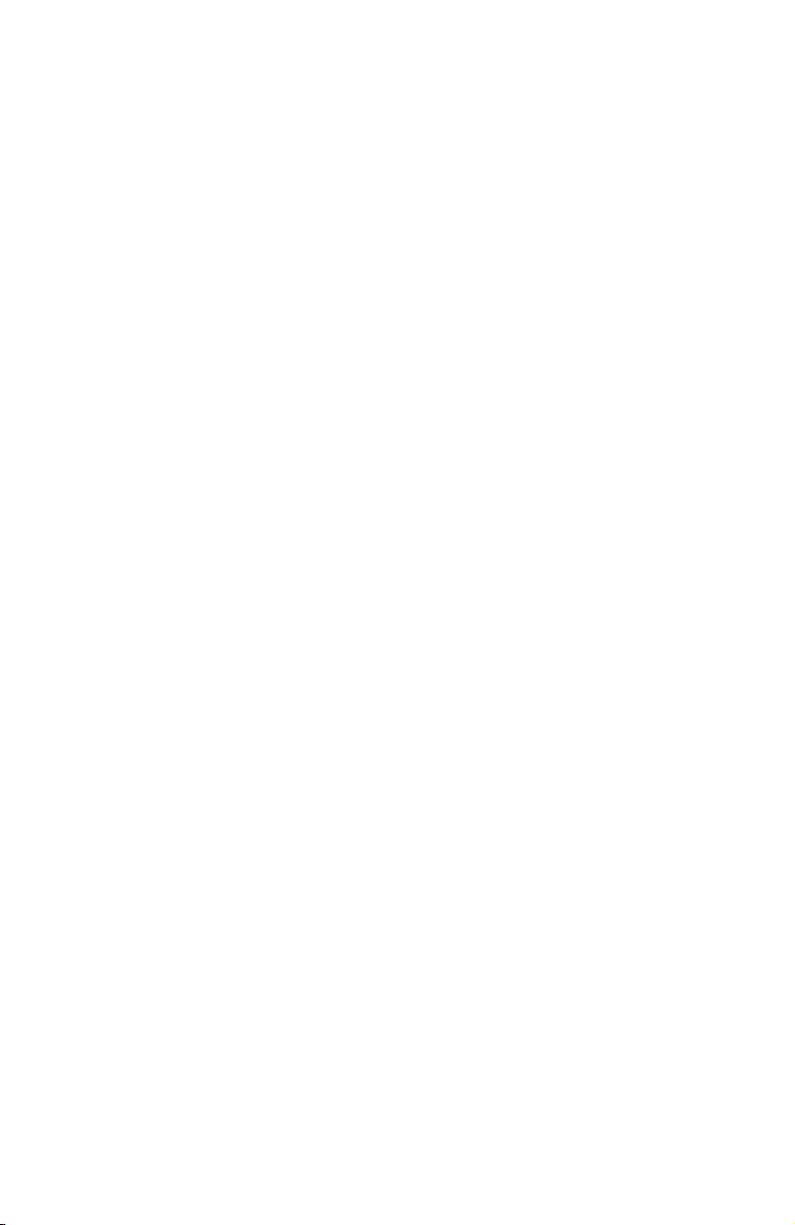
b
Guía de hardware y software
Serie Compaq Notebook
Referencia: 375341-071
Marzo de 2005
En esta guía se explica cómo identificar y utilizar la mayoría
de las funciones de hardware y software, incluidas las funciones
inalámbricas opcionales, disponibles en el ordenador portátil.
Para obtener información adicional sobre el ordenador portátil,
incluida información sobre la solución de problemas, consulte
el centro de ayuda y soporte técnico, al que se accede
seleccionando Inicio > Ayuda y soporte técnico. Si su modelo
de ordenador portátil incluye un dispositivo inalámbrico,
encontrará información sobre la configuración del modo
inalámbrico en el folleto impreso Conexiones inalámbricas.
Asimismo, el software de 802.11 incluye información
adicional sobre 802.11.
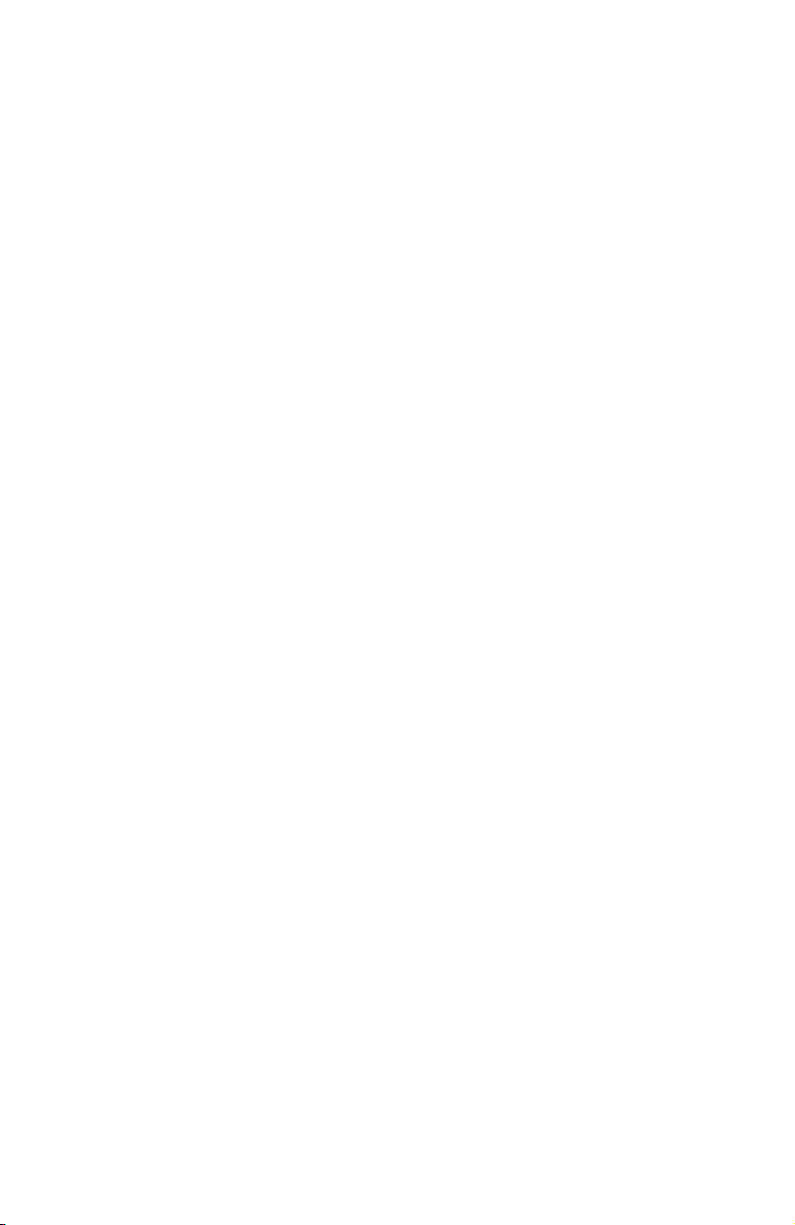
© Copyright 2005 Hewlett-Packard Development Company, L.P.
Microsoft y Windows son marcas registradas de Microsoft Corporation
en los Estados Unidos. El logotipo de SD es una marca comercial de su
propietario. Bluetooth es una marca comercial de su propietario utilizada
por Hewlett-Packard Company bajo licencia.
La información contenida en este documento está sujeta a cambios sin
notificación previa. Las únicas garantías para los productos y servicios
de HP están estipuladas en las declaraciones expresas de garantía que
acompañan a dichos productos y servicios. La información contenida
en este documento no debe interpretarse como una garantía adicional.
HP no se hace responsable de las omisiones ni de los errores técnicos
o de edición que pueda contener este documento.
Guía de hardware y software
Serie Compaq Notebook
Primera edición: marzo de 2005
Número de referencia: R4000
Referencia: 375341-071

Contenido
1 Identificación de componentes
Componentes de la parte superior . . . . . . . . . . . . . . . . . 1–1
Indicadores luminosos del teclado y de silencio. . . . 1–1
Indicadores luminosos de alimentación/
modo de espera, de modo inalámbrico
y del lector de memoria . . . . . . . . . . . . . . . . . . . . . . 1–2
Almohadilla táctil . . . . . . . . . . . . . . . . . . . . . . . . . . . 1–4
Controles de alimentación . . . . . . . . . . . . . . . . . . . . 1–5
Botones de modo inalámbrico y de volumen . . . . . . 1–6
Teclas . . . . . . . . . . . . . . . . . . . . . . . . . . . . . . . . . . . . 1–7
Componentes de la parte frontal . . . . . . . . . . . . . . . . . . 1–8
Componentes de la parte posterior. . . . . . . . . . . . . . . . 1–10
Componentes de la parte lateral derecha . . . . . . . . . . . 1–11
Puertos . . . . . . . . . . . . . . . . . . . . . . . . . . . . . . . . . . 1–11
Conectores y conductos de ventilación. . . . . . . . . . 1–12
Componentes de la parte lateral izquierda . . . . . . . . . . 1–13
Componentes para tarjetas externas . . . . . . . . . . . . 1–13
Ranura para cable de seguridad,
puertos y compartimientos . . . . . . . . . . . . . . . . . . . 1–14
Componentes de la parte inferior. . . . . . . . . . . . . . . . . 1–15
Compartimientos y conductos de ventilación. . . . . 1–15
Compartimiento del módulo de expansión
de memoria . . . . . . . . . . . . . . . . . . . . . . . . . . . . . . . 1–16
Antenas inalámbricas . . . . . . . . . . . . . . . . . . . . . . . . . . 1–17
Componentes de hardware adicionales . . . . . . . . . . . . 1–18
Hardware de alimentación y de módem . . . . . . . . . 1–19
Discos ópticos. . . . . . . . . . . . . . . . . . . . . . . . . . . . . 1–20
Etiquetas . . . . . . . . . . . . . . . . . . . . . . . . . . . . . . . . . 1–21
Guía de hardware y software iii
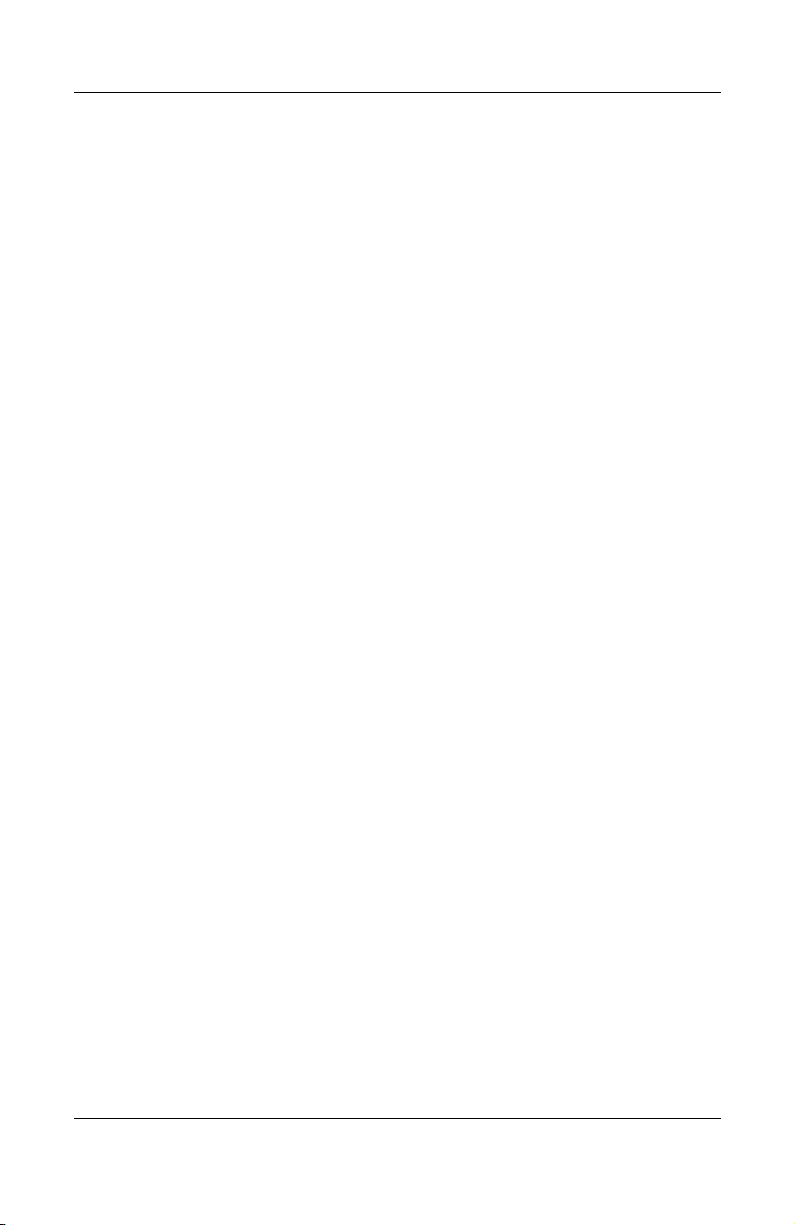
Contenido
2 Alimentación
Ubicación de los controles y los indicadores
luminosos de alimentación. . . . . . . . . . . . . . . . . . . . . . . 2–1
Fuentes de alimentación. . . . . . . . . . . . . . . . . . . . . . . . . 2–3
Selección de una fuente de alimentación . . . . . . . . . 2–3
Utilización de la alimentación externa
o por batería . . . . . . . . . . . . . . . . . . . . . . . . . . . . . . . 2–4
Modo de espera e hibernación . . . . . . . . . . . . . . . . . . . . 2–5
Modo de espera. . . . . . . . . . . . . . . . . . . . . . . . . . . . . 2–5
Hibernación. . . . . . . . . . . . . . . . . . . . . . . . . . . . . . . . 2–6
Inicio del modo de espera,
la hibernación o el apagado . . . . . . . . . . . . . . . . . . . 2–8
Configuración de alimentación predeterminada . . . . . . 2–9
Encendido y apagado del ordenador portátil
o la pantalla. . . . . . . . . . . . . . . . . . . . . . . . . . . . . . . 2–10
Inicio y salida de la hibernación . . . . . . . . . . . . . . . 2–11
Inicio o salida del modo de espera . . . . . . . . . . . . . 2–13
Utilización de los procedimientos
de apagado de emergencia . . . . . . . . . . . . . . . . . . . 2–14
Opciones de energía. . . . . . . . . . . . . . . . . . . . . . . . . . . 2–15
Acceso a la ventana Opciones de energía. . . . . . . . 2–15
Visualización del icono Medidor de energía . . . . . 2–17
Configuración o cambio
de una combinación de energía. . . . . . . . . . . . . . . . 2–18
Utilización de una contraseña de seguridad . . . . . . 2–19
Baterías. . . . . . . . . . . . . . . . . . . . . . . . . . . . . . . . . . . . . 2–20
Inserción o extracción de la batería . . . . . . . . . . . . 2–20
Carga de la batería . . . . . . . . . . . . . . . . . . . . . . . . . 2–22
Control de la carga de la batería . . . . . . . . . . . . . . . 2–24
Gestión de situaciones de batería baja . . . . . . . . . . 2–25
Calibración de la batería . . . . . . . . . . . . . . . . . . . . . 2–29
Ahorro de energía de la batería. . . . . . . . . . . . . . . . 2–33
Almacenamiento de la batería. . . . . . . . . . . . . . . . . 2–35
Cómo desechar una batería usada. . . . . . . . . . . . . . 2–35
iv Guía de hardware y software
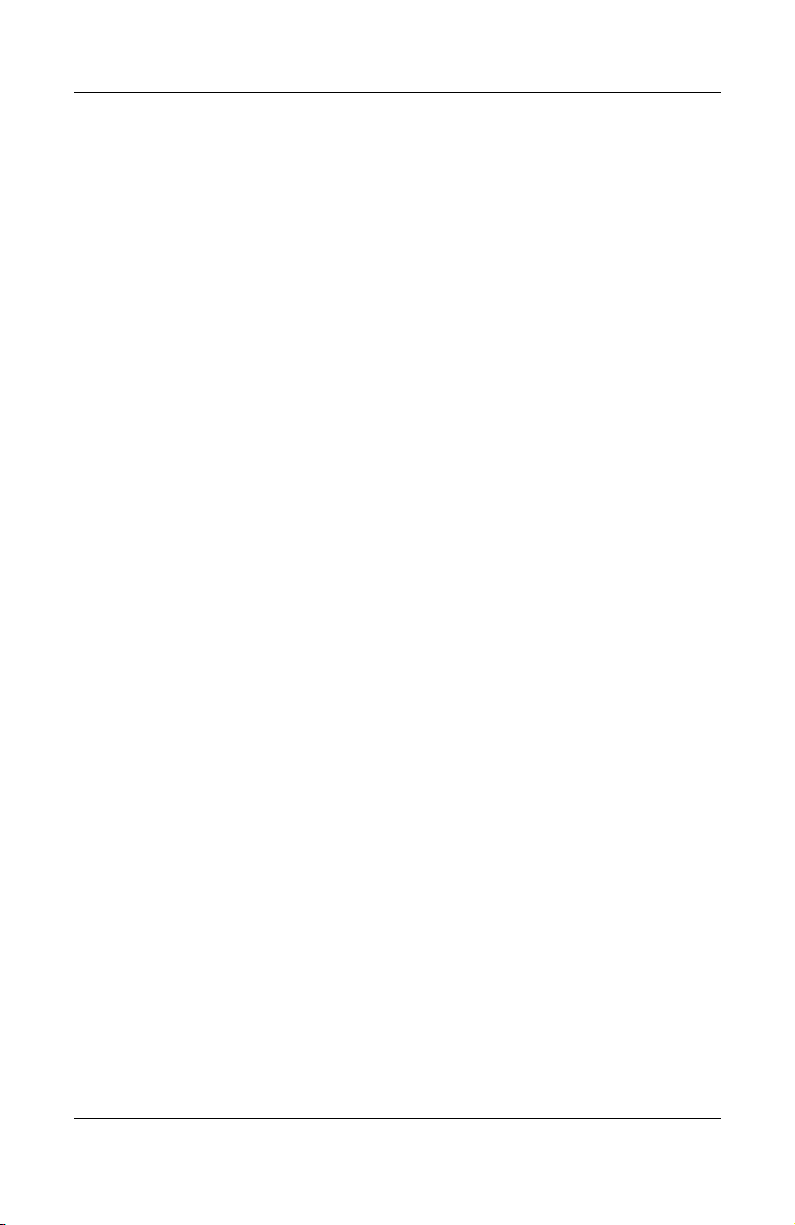
3Teclado
Almohadilla táctil . . . . . . . . . . . . . . . . . . . . . . . . . . . . . 3–1
Utilización de la almohadilla táctil . . . . . . . . . . . . . . 3–1
Configuración de las propiedades del ratón . . . . . . . 3–3
Teclas de acceso. . . . . . . . . . . . . . . . . . . . . . . . . . . . . . . 3–5
Referencia rápida de las teclas de acceso . . . . . . . . . 3–5
Procedimientos de las teclas de acceso. . . . . . . . . . . 3–6
Utilización de los comandos de teclas de acceso . . . 3–6
Utilización de teclas de acceso
con teclados externos . . . . . . . . . . . . . . . . . . . . . . . 3–14
Software Quick Launch Buttons. . . . . . . . . . . . . . . 3–14
Teclados numéricos . . . . . . . . . . . . . . . . . . . . . . . . . . . 3–18
Utilización del teclado numérico integrado . . . . . . 3–18
Utilización de un teclado numérico externo . . . . . . 3–21
4 Funciones multimedia
Funciones de audio. . . . . . . . . . . . . . . . . . . . . . . . . . . . . 4–1
Utilización del conector de entrada de audio
(micrófono) . . . . . . . . . . . . . . . . . . . . . . . . . . . . . . . . 4–1
Utilización del conector de salida de audio
(auriculares) . . . . . . . . . . . . . . . . . . . . . . . . . . . . . . . 4–2
Ajuste del volumen . . . . . . . . . . . . . . . . . . . . . . . . . . 4–3
Funciones de vídeo. . . . . . . . . . . . . . . . . . . . . . . . . . . . . 4–5
Utilización del conector de salida de S-Video . . . . . 4–5
Conexión de un monitor, un proyector
o un televisor. . . . . . . . . . . . . . . . . . . . . . . . . . . . . . . 4–7
Cambio de la imagen de vídeo . . . . . . . . . . . . . . . . . 4–9
Contenido
Guía de hardware y software v

Contenido
Software multimedia . . . . . . . . . . . . . . . . . . . . . . . . . . 4–11
Localización de las aplicaciones
multimedia incluidas. . . . . . . . . . . . . . . . . . . . . . . . 4–11
Selección de aplicaciones multimedia . . . . . . . . . . 4–12
Utilización de las aplicaciones predeterminadas . . 4–12
Instalación de aplicaciones multimedia . . . . . . . . . 4–15
Utilización de las aplicaciones multimedia . . . . . . 4–17
Definición de las preferencias
de reproducción automática . . . . . . . . . . . . . . . . . . 4–20
Cambio de la configuración regional
para DVD . . . . . . . . . . . . . . . . . . . . . . . . . . . . . . . . 4–22
5 Unidades
Manipulación de las unidades . . . . . . . . . . . . . . . . . . . . 5–1
Indicador luminoso de la unidad IDE . . . . . . . . . . . . . . 5–3
Unidad de disco duro principal . . . . . . . . . . . . . . . . . . . 5–3
Unidad óptica . . . . . . . . . . . . . . . . . . . . . . . . . . . . . . . . . 5–4
Inserción de un disco óptico . . . . . . . . . . . . . . . . . . . 5–4
Extracción de un disco óptico (con alimentación) . . 5–5
Extracción de un disco óptico (sin alimentación). . . 5–6
Visualización del contenido de un disco óptico . . . . 5–7
Cómo evitar el modo de espera o la hibernación . . . 5–8
6 Tarjetas PC Card y ExpressCard
Definición de PC Card . . . . . . . . . . . . . . . . . . . . . . . . . . 6–1
Inserción de una PC Card . . . . . . . . . . . . . . . . . . . . . 6–2
Detención o extracción de una PC Card . . . . . . . . . . 6–4
Definición de tarjeta ExpressCard . . . . . . . . . . . . . . . . . 6–5
Selección de una tarjeta ExpressCard. . . . . . . . . . . . 6–6
Configuración de una tarjeta ExpressCard . . . . . . . . 6–7
Inserción de una tarjeta ExpressCard . . . . . . . . . . . . 6–7
Detención o extracción
de una tarjeta ExpressCard . . . . . . . . . . . . . . . . . . . . 6–9
vi Guía de hardware y software
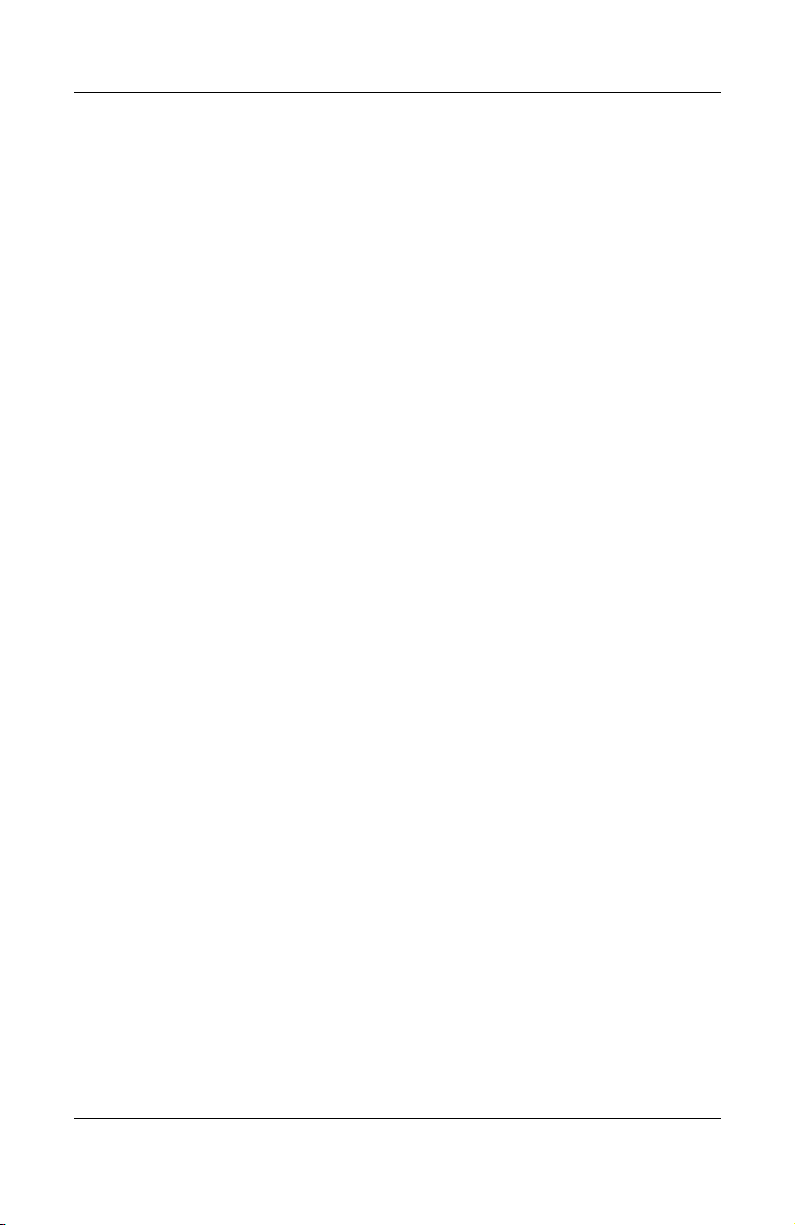
7 Tarjetas de memoria digital
Definición de tarjeta de memoria digital . . . . . . . . . . . . 7–1
Utilización del indicador luminoso
del lector de memoria. . . . . . . . . . . . . . . . . . . . . . . . . . . 7–2
Inserción. . . . . . . . . . . . . . . . . . . . . . . . . . . . . . . . . . . . . 7–3
Extracción . . . . . . . . . . . . . . . . . . . . . . . . . . . . . . . . . . . 7–4
8 Módulos de memoria
Definición de módulo de memoria. . . . . . . . . . . . . . . . . 8–1
Ranura del módulo de memoria principal . . . . . . . . . . . 8–1
Ranura del módulo de expansión de memoria. . . . . . . . 8–2
Selección de un módulo de memoria . . . . . . . . . . . . 8–2
Extracción o inserción de un módulo de memoria . . 8–3
Archivo de hibernación . . . . . . . . . . . . . . . . . . . . . . . . . 8–8
Configuración de la memoria de vídeo . . . . . . . . . . . . . 8–8
9 Dispositivos USB y 1394
Definición de USB. . . . . . . . . . . . . . . . . . . . . . . . . . . . . 9–1
Conexión de dispositivos USB . . . . . . . . . . . . . . . . . . . 9–2
Definición de 1394. . . . . . . . . . . . . . . . . . . . . . . . . . . . . 9–3
Conexión de dispositivos 1394 . . . . . . . . . . . . . . . . . . . 9–3
Contenido
10 Módem y conexión a redes
Módem interno. . . . . . . . . . . . . . . . . . . . . . . . . . . . . . . 10–1
Cable de módem . . . . . . . . . . . . . . . . . . . . . . . . . . . 10–1
Selección del país del módem. . . . . . . . . . . . . . . . . 10–5
Software de comunicaciones preinstalado . . . . . . 10–11
Red . . . . . . . . . . . . . . . . . . . . . . . . . . . . . . . . . . . . . . . 10–12
Cable de red . . . . . . . . . . . . . . . . . . . . . . . . . . . . . 10–12
Utilización del cable de red . . . . . . . . . . . . . . . . . 10–13
Guía de hardware y software vii
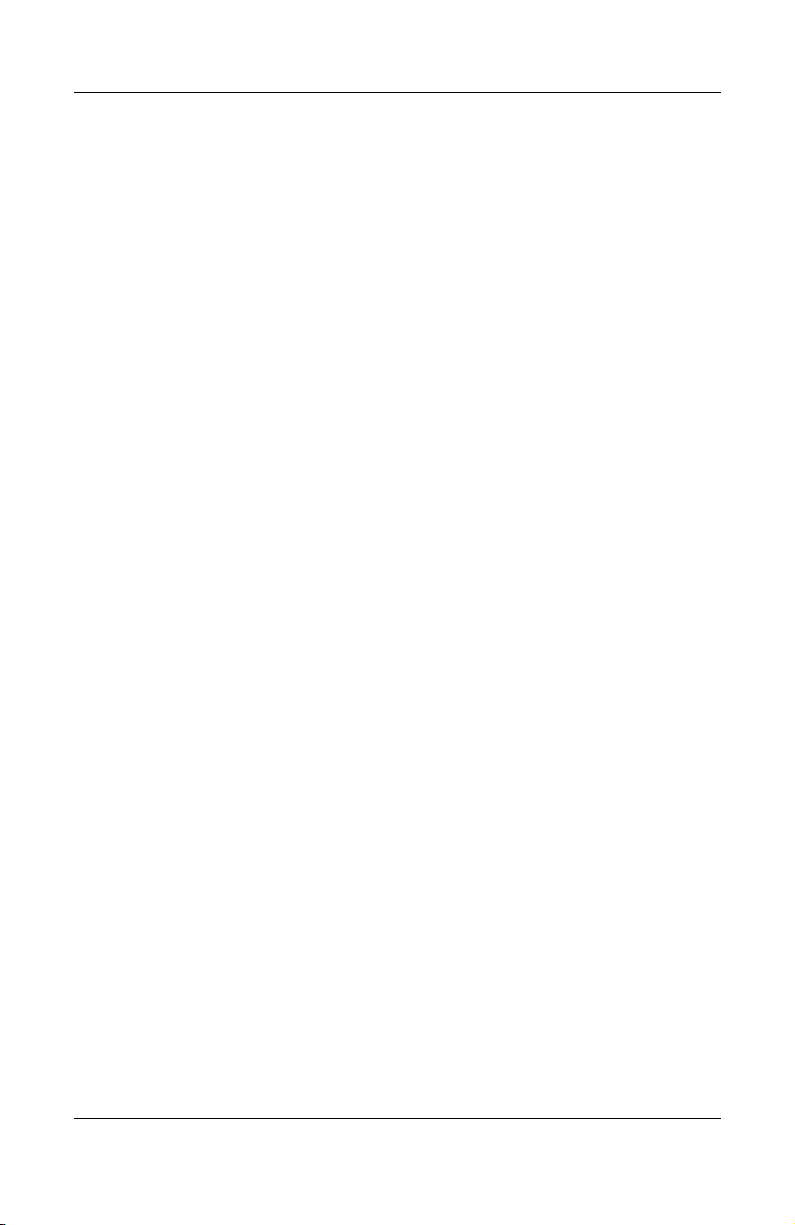
Contenido
11 Comunicación inalámbrica
(sólo en determinados modelos)
Red de área local inalámbrica
(sólo en determinados modelos) . . . . . . . . . . . . . . . . . 11–3
Instalación de una WLAN en su domicilio. . . . . . . 11–5
Utilización de una conexión de WLAN . . . . . . . . . 11–6
Utilización de las funciones
de seguridad inalámbricas. . . . . . . . . . . . . . . . . . . . 11–7
Instalación de software inalámbrico (opcional) . . . 11–7
Acceso al software y a la documentación
de WLAN . . . . . . . . . . . . . . . . . . . . . . . . . . . . . . . . 11–9
Bluetooth (sólo en determinados modelos) . . . . . . . . . 11–9
Estados de alimentación de los dispositivos . . . . . . . 11–12
Encendido de dispositivos . . . . . . . . . . . . . . . . . . 11–14
Apagado y desactivación de dispositivos . . . . . . . 11–16
12 Seguridad
Funciones de seguridad . . . . . . . . . . . . . . . . . . . . . . . . 12–1
Preferencias de seguridad de la utilidad
de configuración. . . . . . . . . . . . . . . . . . . . . . . . . . . . . . 12–3
Bloqueo rápido. . . . . . . . . . . . . . . . . . . . . . . . . . . . . . . 12–3
Contraseñas . . . . . . . . . . . . . . . . . . . . . . . . . . . . . . . . . 12–5
Contraseñas de Compaq
y contraseñas de Windows . . . . . . . . . . . . . . . . . . . 12–5
Directrices para las contraseñas
de Compaq y de Windows . . . . . . . . . . . . . . . . . . . 12–8
Contraseñas de administrador de Compaq. . . . . . . . . 12–10
Definición de las contraseñas
de administrador de Compaq . . . . . . . . . . . . . . . . 12–11
Introducción de contraseñas
de administrador de Compaq . . . . . . . . . . . . . . . . 12–12
Contraseñas de inicio . . . . . . . . . . . . . . . . . . . . . . . . . 12–12
Definición de contraseñas de inicio . . . . . . . . . . . 12–13
Introducción de contraseñas de inicio. . . . . . . . . . 12–14
viii Guía de hardware y software
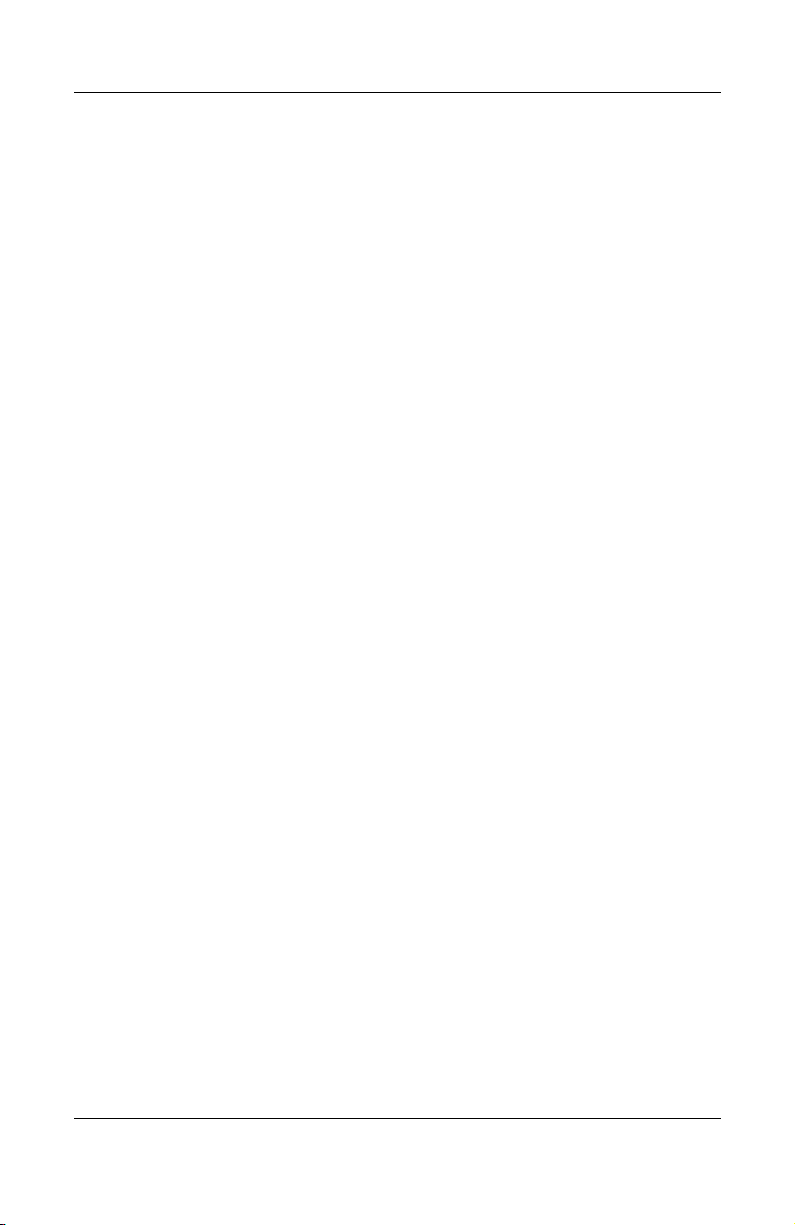
Bloqueo de unidad . . . . . . . . . . . . . . . . . . . . . . . . . . . 12–14
Definición de contraseñas
de bloqueo de unidad . . . . . . . . . . . . . . . . . . . . . . 12–16
Introducción de contraseñas
de bloqueo de unidad . . . . . . . . . . . . . . . . . . . . . . 12–17
Cambio de contraseñas
de bloqueo de unidad . . . . . . . . . . . . . . . . . . . . . . 12–18
Supresión de la protección
mediante bloqueo de unidad . . . . . . . . . . . . . . . . . 12–19
Protección de dispositivos . . . . . . . . . . . . . . . . . . . . . 12–20
Software antivirus . . . . . . . . . . . . . . . . . . . . . . . . . . . 12–21
Actualizaciones de seguridad críticas
para Windows XP . . . . . . . . . . . . . . . . . . . . . . . . . . . 12–22
Software de cortafuegos. . . . . . . . . . . . . . . . . . . . . . . 12–23
Cable de seguridad opcional . . . . . . . . . . . . . . . . . . . 12–25
13 Utilidad de configuración
Inicio de la utilidad de configuración . . . . . . . . . . . . . 13–2
Idioma de la utilidad de configuración . . . . . . . . . . . . 13–3
Desplazamiento y selección de elementos. . . . . . . . . . 13–4
Información del sistema. . . . . . . . . . . . . . . . . . . . . . . . 13–5
Configuración predeterminada. . . . . . . . . . . . . . . . . . . 13–6
Funciones avanzadas . . . . . . . . . . . . . . . . . . . . . . . . . . 13–7
Cierre de la utilidad de configuración . . . . . . . . . . . . . 13–8
Contenido
14 Actualizaciones y recuperaciones
de software
Actualizaciones de software. . . . . . . . . . . . . . . . . . . . . 14–1
Acceso a la información del ordenador portátil . . . 14–2
Acceso a la información de la ROM. . . . . . . . . . . . 14–3
Software de Internet. . . . . . . . . . . . . . . . . . . . . . . . . . . 14–5
Descarga de la ROM del sistema . . . . . . . . . . . . . . 14–6
Descarga de software . . . . . . . . . . . . . . . . . . . . . . . 14–9
Guía de hardware y software ix
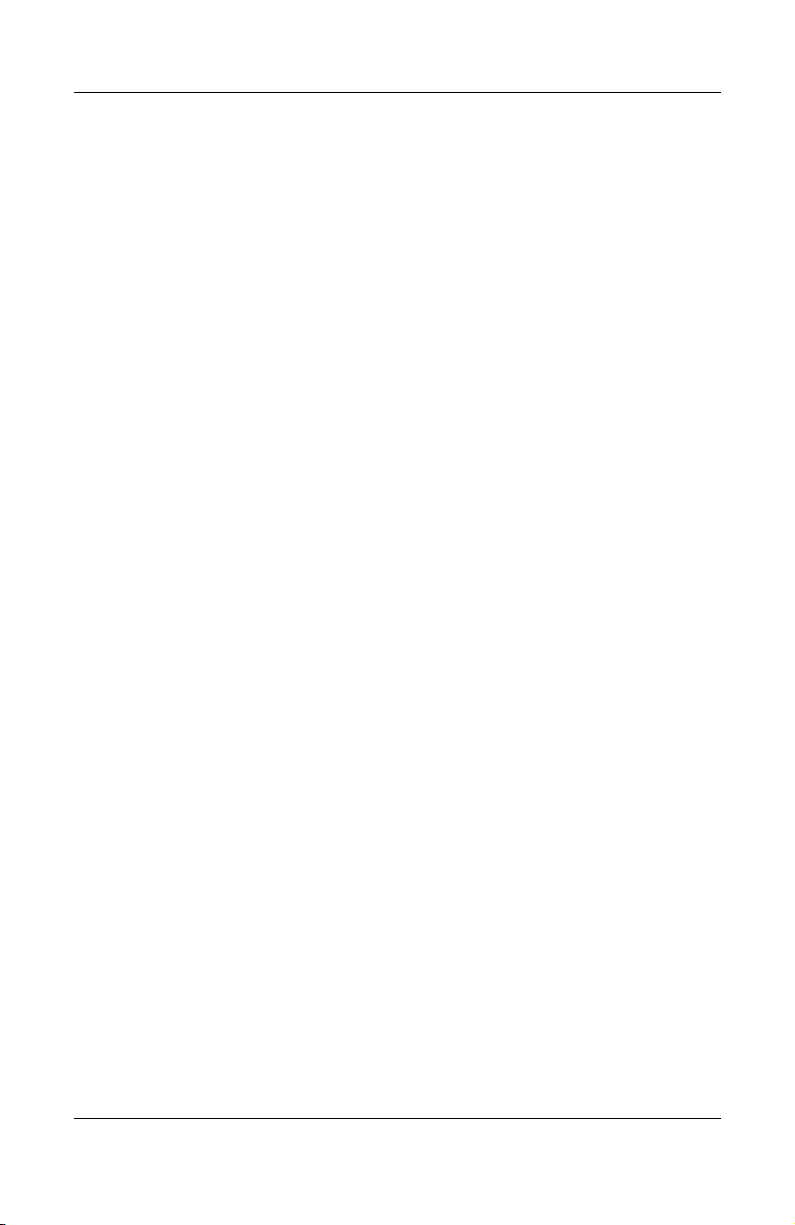
Contenido
Recuperación del sistema. . . . . . . . . . . . . . . . . . . . . . 14–10
Antes de empezar . . . . . . . . . . . . . . . . . . . . . . . . . 14–11
Protección de los datos . . . . . . . . . . . . . . . . . . . . . 14–12
Utilización de la función Restaurar sistema . . . . . 14–12
Reparación o reinstalación de controladores . . . . 14–13
Reparación o reinstalación de aplicaciones . . . . . 14–15
Reparación del sistema operativo . . . . . . . . . . . . . 14–17
Reinstalación del sistema operativo . . . . . . . . . . . 14–18
15 Mantenimiento del ordenador
portátil
Temperatura . . . . . . . . . . . . . . . . . . . . . . . . . . . . . . . . . 15–1
Ordenador portátil . . . . . . . . . . . . . . . . . . . . . . . . . . . . 15–2
Teclado. . . . . . . . . . . . . . . . . . . . . . . . . . . . . . . . . . . . . 15–4
Pantalla. . . . . . . . . . . . . . . . . . . . . . . . . . . . . . . . . . . . . 15–5
Almohadilla táctil. . . . . . . . . . . . . . . . . . . . . . . . . . . . . 15–5
Ratón externo . . . . . . . . . . . . . . . . . . . . . . . . . . . . . . . . 15–6
16 Desplazamientos y envíos
Desplazamientos . . . . . . . . . . . . . . . . . . . . . . . . . . . . . 16–1
Envíos. . . . . . . . . . . . . . . . . . . . . . . . . . . . . . . . . . . . . . 16–3
17 Especificaciones
Entorno operativo. . . . . . . . . . . . . . . . . . . . . . . . . . . . . 17–1
Potencia nominal de entrada . . . . . . . . . . . . . . . . . . . . 17–2
Señales de entrada y salida
del puerto de expansión 2. . . . . . . . . . . . . . . . . . . . . . . 17–3
Índice
x Guía de hardware y software

Identificación de componentes
Componentes de la parte superior
Indicadores luminosos del teclado y de silencio
1
Componente Descripción
1 Indicador luminoso
de Bloq Mayús
2 Indicador luminoso
de silencio
3 Indicador luminoso
de Bloq Num
Guía de hardware y software 1–1
Encendido: la función Bloq Mayús
está activada.
Encendido: el volumen está silenciado.
Encendido: la función Bloq Num o el teclado
numérico integrado están activados.
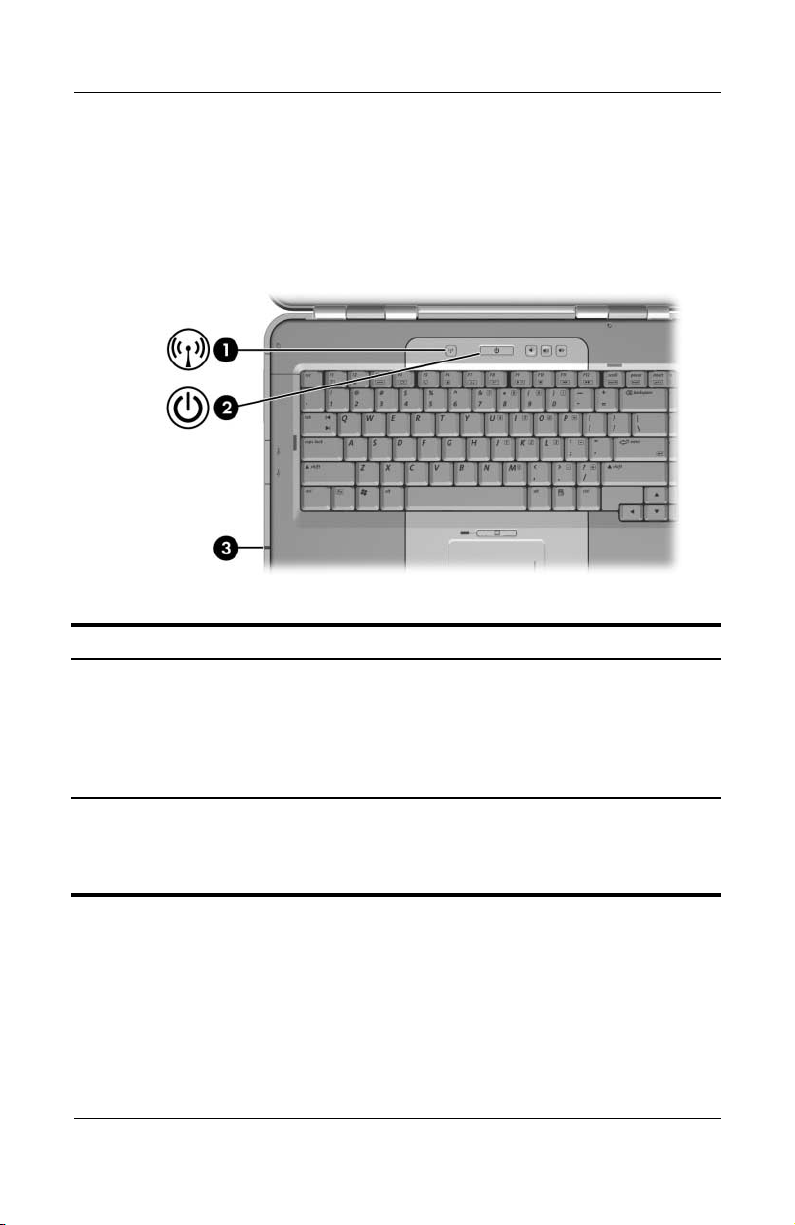
Identificación de componentes
Indicadores luminosos de alimentación/ modo de espera, de modo inalámbrico y del lector de memoria
Componente Descripción
1 Indicador luminoso
de modo inalámbrico
(sólo en determinados
modelos)
*Para obtener información sobre cómo establecer una conexión inalámbrica,
consulte el folleto impreso
portátil y el capítulo 11, "Comunicación inalámbrica (sólo en determinados
modelos)".
1–2 Guía de hardware y software
Encendido: uno o varios dispositivos
inalámbricos internos opcionales, como un
dispositivo inalámbrico 802.11 o un dispositivo
Bluetooth®, están encendidos. Este indicador
luminoso no indica si se ha establecido una
conexión inalámbrica.*
Conexiones inalámbricas
incluido con el ordenador
(continúa)
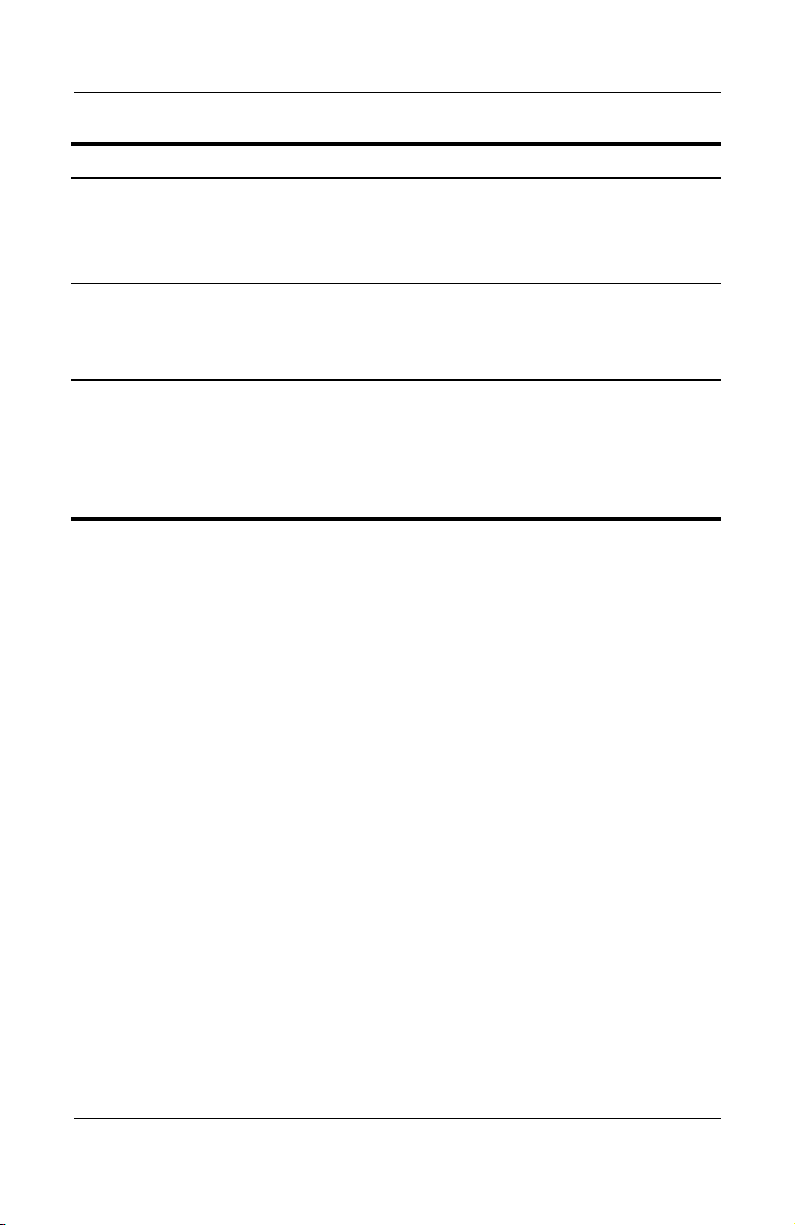
Identificación de componentes
Componente Descripción
Indicador luminoso
2
de alimentación/modo
de espera
Indicador luminoso
3
del lector de memoria
(sólo en determinados
modelos)
†
El ordenador portátil tiene dos indicadores luminosos de alimentación/modo
de espera. El indicador luminoso de alimentación/modo de espera situado
en la parte superior del ordenador portátil sólo es visible cuando éste está
abierto, mientras que el indicador luminoso de alimentación/modo de espera
situado en la parte frontal del ordenador portátil sólo es visible cuando éste
está cerrado.
†
Encendido: el ordenador portátil está encendido.
Intermitente: el ordenador portátil está en modo
de espera.
Apagado: el ordenador portátil está apagado.
Encendido: se está intentando acceder
a una tarjeta de memoria digital. Este indicador
luminoso también puede verse en la parte
lateral izquierda del ordenador portátil.
Guía de hardware y software 1–3
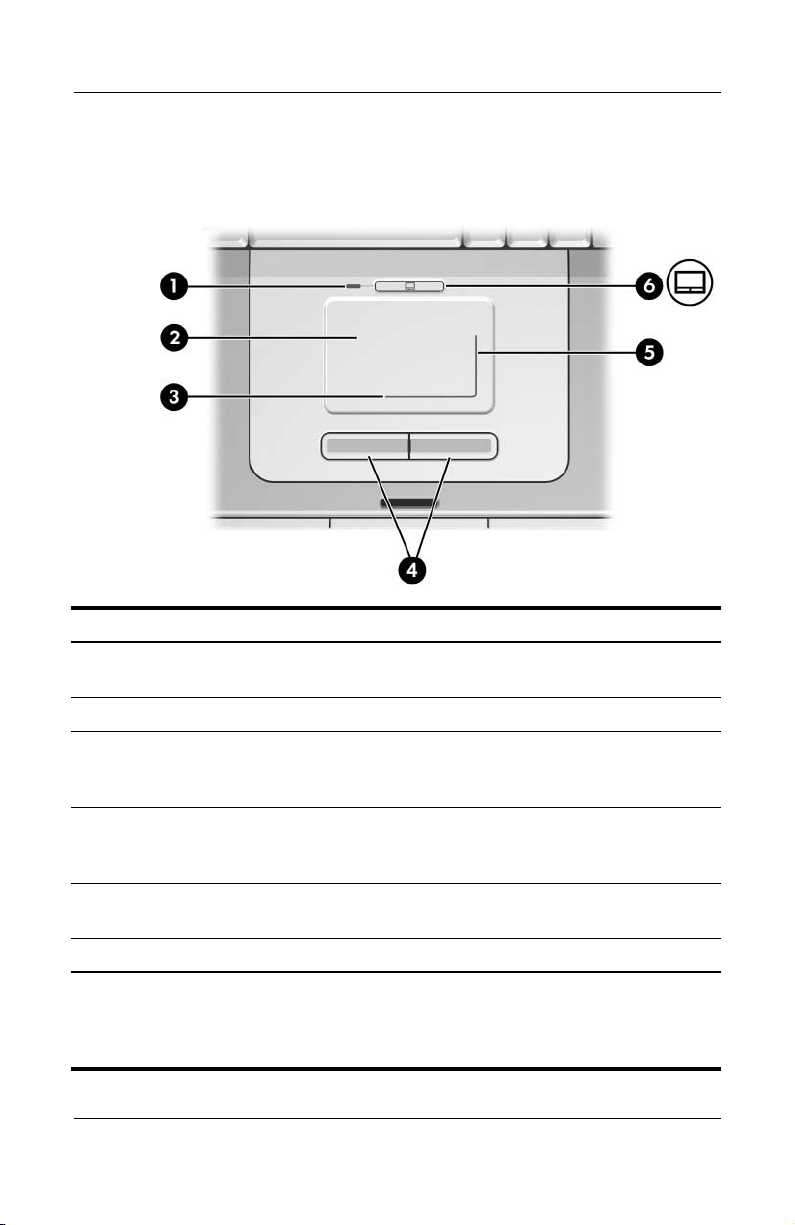
Identificación de componentes
Almohadilla táctil
Componente Descripción
1 Indicador luminoso
de la almohadilla táctil
Encendido: la almohadilla táctil
está activada.
2 Almohadilla táctil* Sirve para mover el puntero.
3 Área de desplazamiento
horizontal de la almohadilla
táctil*
4 Botones derecho e izquierdo de
la almohadilla táctil*
5 Área de desplazamiento vertical
de la almohadilla táctil*
Permite desplazarse hacia la izquierda
o hacia la derecha.
Funcionan del mismo modo que los
botones izquierdo y derecho de un ratón
externo.
Permite desplazarse hacia arriba
o hacia abajo.
6 Botón de la almohadilla táctil Activa o desactiva la almohadilla táctil.
*En esta tabla se describe la configuración predeterminada. Para obtener
información sobre cómo cambiar las funciones de los componentes de la
almohadilla táctil, consulte la sección "Configuración de las propiedades
del ratón" del capítulo 3, "Teclado".
1–4 Guía de hardware y software

Controles de alimentación
Componente Descripción
Botón de alimentación* Si el ordenador portátil está:
1
■ Apagado: presione este botón para encenderlo.
■ Encendido: presione brevemente este botón
para iniciar la hibernación.
■ En modo de espera: presione brevemente
este botón para salir del modo de espera.
■ En hibernación: presione brevemente este
botón para salir de la hibernación.
Identificación de componentes
Si el sistema no responde y no se pueden
✎
utilizar los procedimientos de apagado
de Microsoft® Windows®, mantenga
presionado este botón durante cuatro
segundos como mínimo para apagar
el ordenador portátil.
Interruptor
2
de la pantalla*
*En esta tabla se describe la configuración predeterminada. Para obtener
información sobre cómo cambiar la función del interruptor de la pantalla o
del botón de alimentación, consulte la sección "Acceso a la ventana
Opciones de energía" del capítulo 2, "Alimentación".
Guía de hardware y software 1–5
Inicia el modo de espera si se cierra el ordenador
portátil mientras está encendido.
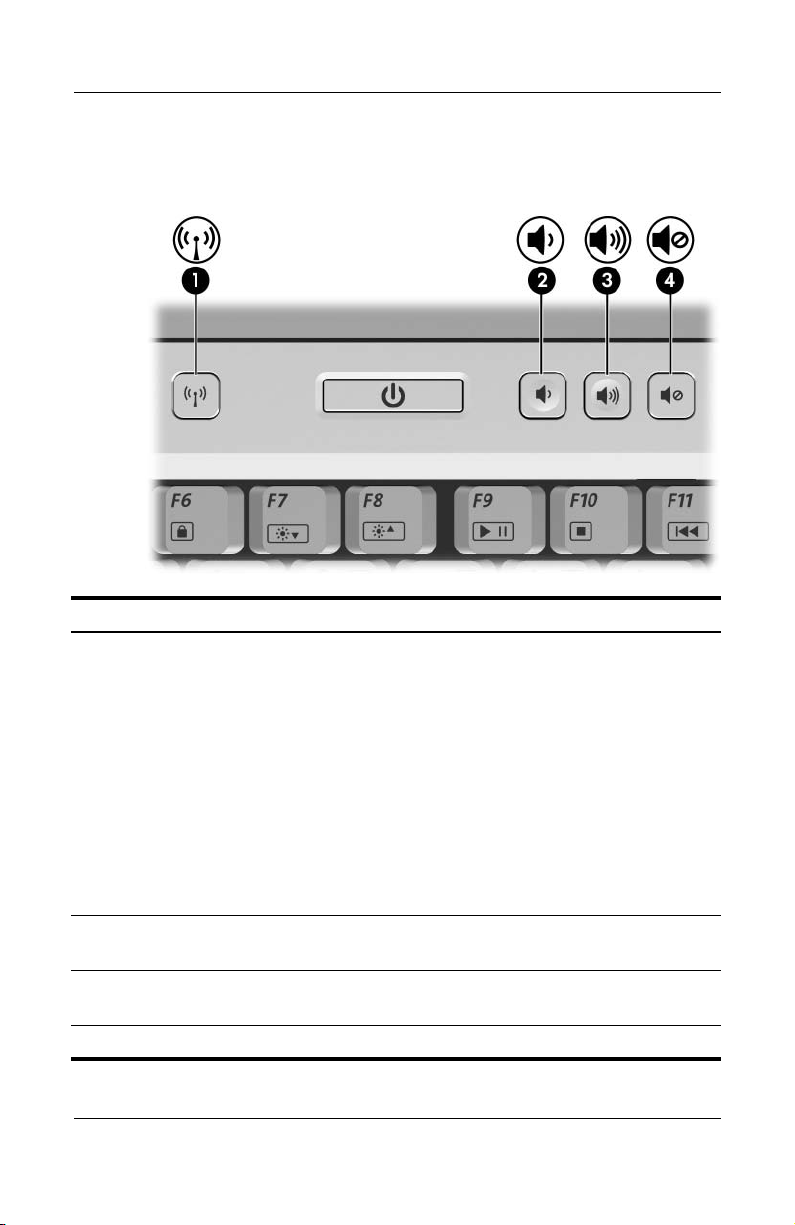
Identificación de componentes
Botones de modo inalámbrico y de volumen
Componente Descripción
1 Botón de modo
inalámbrico (sólo
en determinados
modelos)
Activa o desactiva la funcionalidad
inalámbrica, pero no crea una conexión
inalámbrica.
Para establecer una conexión
✎
inalámbrica, primero debe configurarse
una red inalámbrica. Para obtener
información sobre cómo establecer una
conexión inalámbrica, consulte el folleto
impreso
incluido con el ordenador portátil y el
capítulo 11, "Comunicación inalámbrica
(sólo en determinados modelos)".
Conexiones inalámbricas
2 Botón de reducción
del volumen
Botón de aumento
3
del volumen
Baja el volumen del sistema.
Sube el volumen del sistema.
4 Botón de silencio Enmudece o restablece el volumen.
1–6 Guía de hardware y software
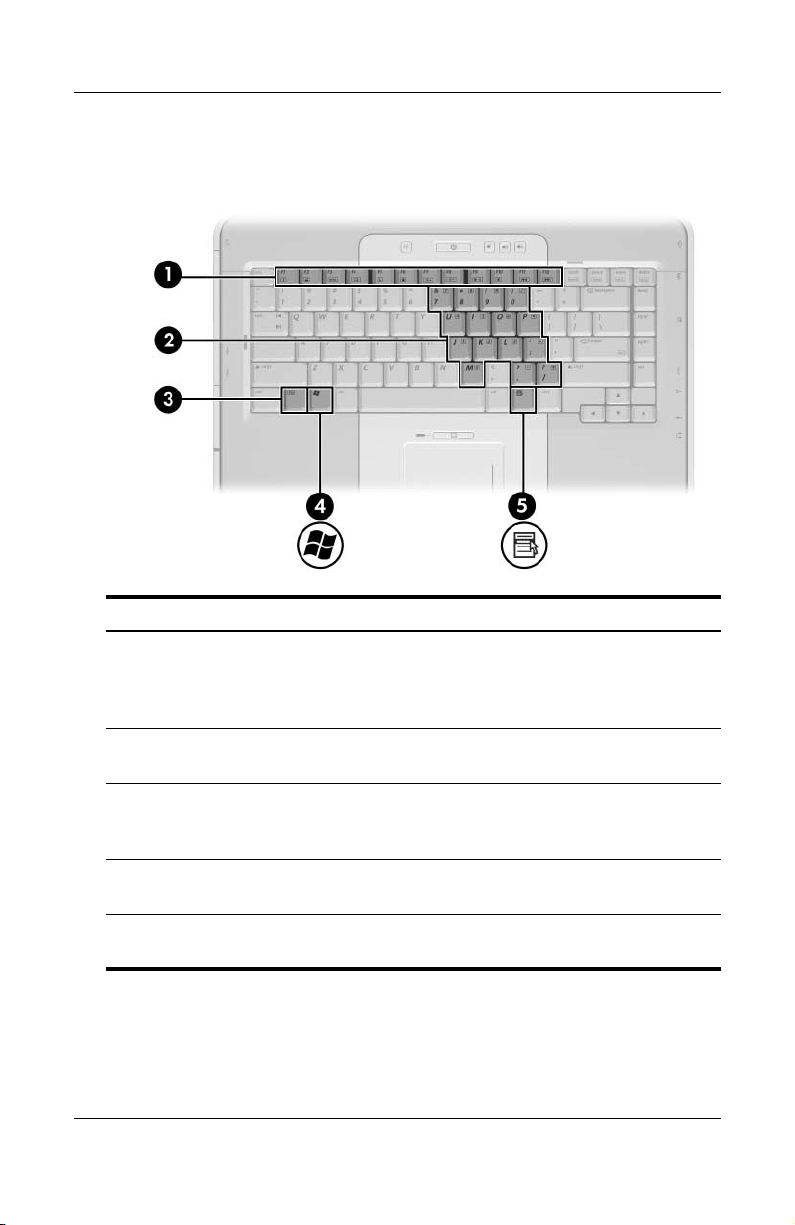
Identificación de componentes
Teclas
Componente Descripción
1 Teclas de función (12) Sirven para realizar tareas del sistema y
de las aplicaciones. Cuando se combinan
con la tecla Fn, llevan a cabo tareas
adicionales como teclas de acceso.
2 Teclas del teclado
numérico integrado (15)
Pueden utilizarse del mismo modo que las
teclas de un teclado numérico externo.
3 Tec l a Fn Se combina con otras teclas para realizar
tareas del sistema. Por ejemplo, al pulsar
Fn+F7 disminuye el brillo de la pantalla.
4 Tecla del logotipo de
Windows
5 Tecla de aplicaciones de
Windows
Guía de hardware y software 1–7
Visualiza el menú Inicio de Windows.
Visualiza un menú de acceso directo para
los elementos señalados con el puntero.
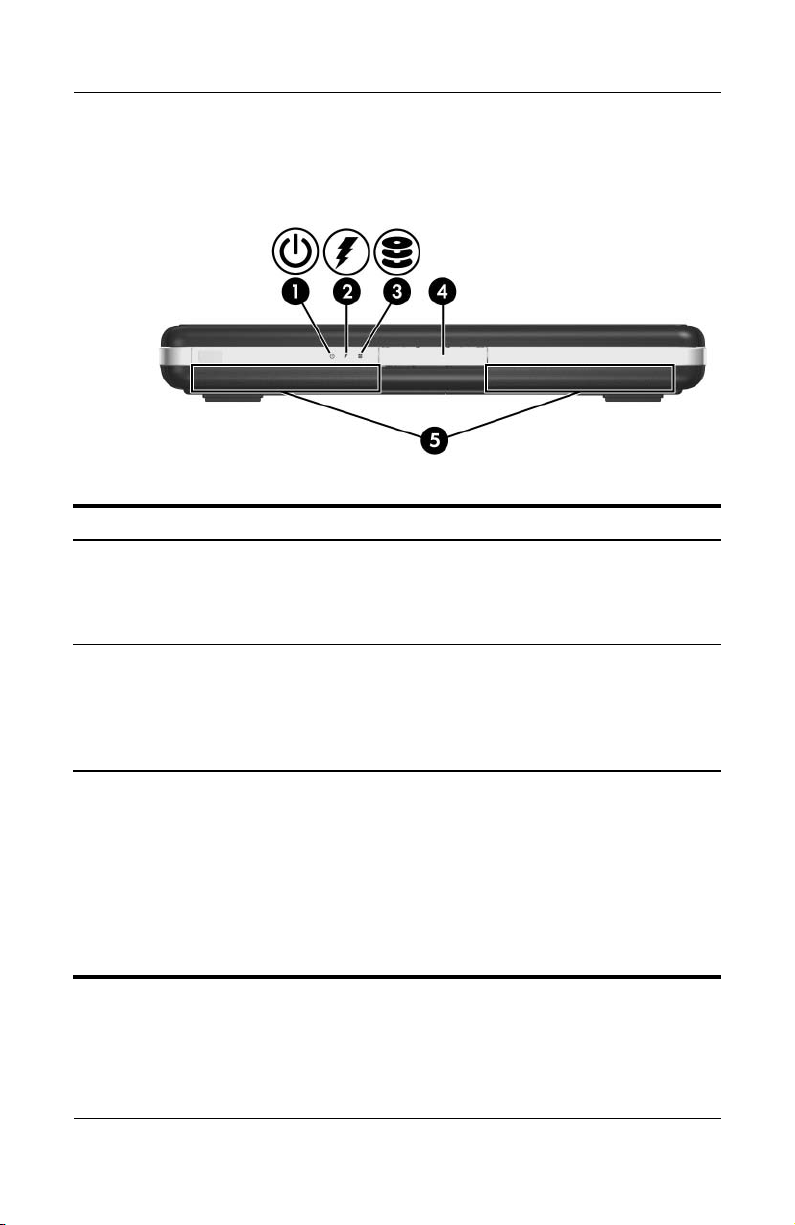
Identificación de componentes
Componentes de la parte frontal
Componente Descripción
1 Indicador luminoso
de alimentación/modo
de espera*
Encendido: el ordenador portátil está encendido.
Intermitente: el ordenador portátil está en modo
de espera.
Apagado: el ordenador portátil está apagado.
2 Indicador luminoso
de la batería
Encendido: la batería se está cargando.
Intermitente: el ordenador portátil no dispone
de carga suficiente para iniciarse.
†
Apagado: la batería está totalmente cargada
o no se ha insertado.
*El ordenador portátil tiene dos indicadores luminosos de alimentación/modo
de espera. El indicador luminoso de alimentación/modo de espera situado
en la parte superior del ordenador portátil sólo es visible cuando éste está
abierto, mientras que el indicador luminoso de alimentación/modo de espera
situado en la parte frontal del ordenador portátil sólo es visible cuando éste
está cerrado.
†
El indicador luminoso de la batería parpadea cuando se intenta encender
el ordenador portátil mientras está desconectado de la alimentación externa
y no tiene carga suficiente para iniciarse.
(continúa)
1–8 Guía de hardware y software
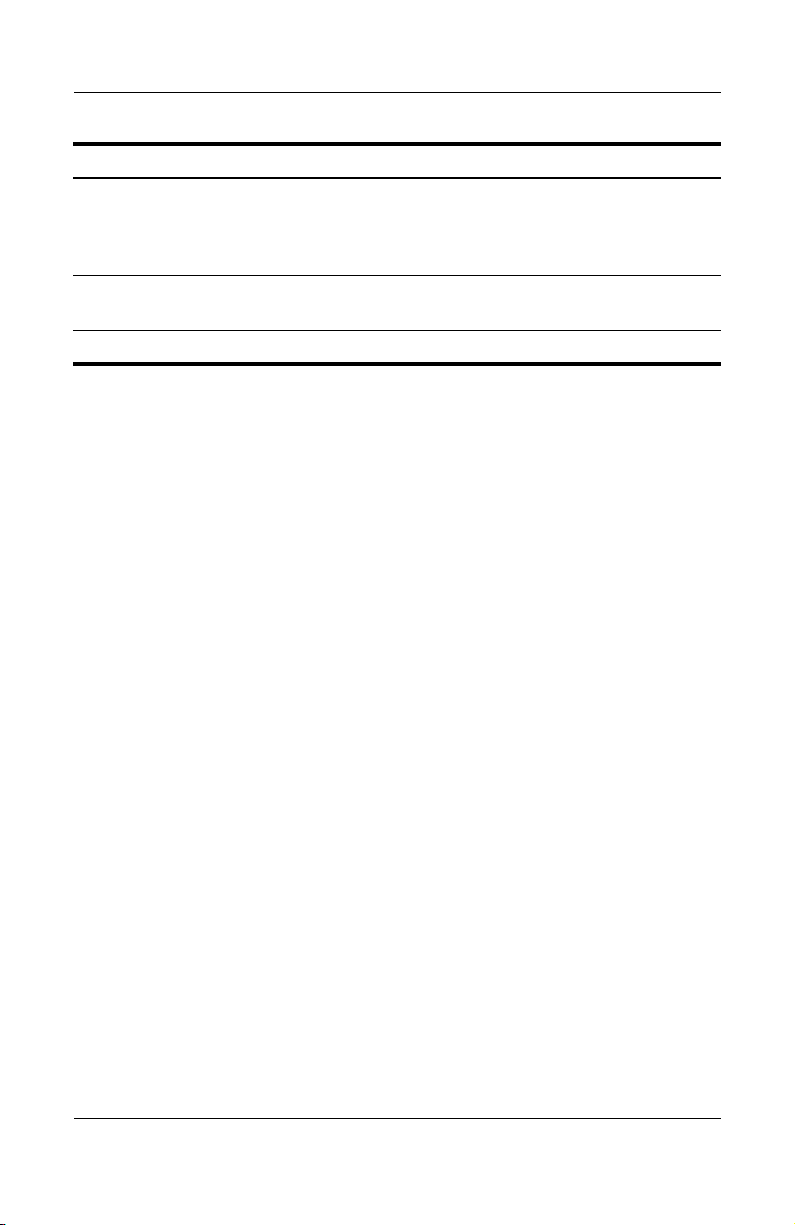
Componente Descripción
Indicador luminoso
3
de la unidad IDE
(Integrated Drive
Electronics)
Encendido o intermitente: se está accediendo
a la unidad de disco duro principal o a una
unidad óptica.
Identificación de componentes
Botón de liberación
4
de la pantalla
Permite abrir el ordenador portátil.
5 Altavoces estéreo (2) Emiten sonido estéreo.
Guía de hardware y software 1–9
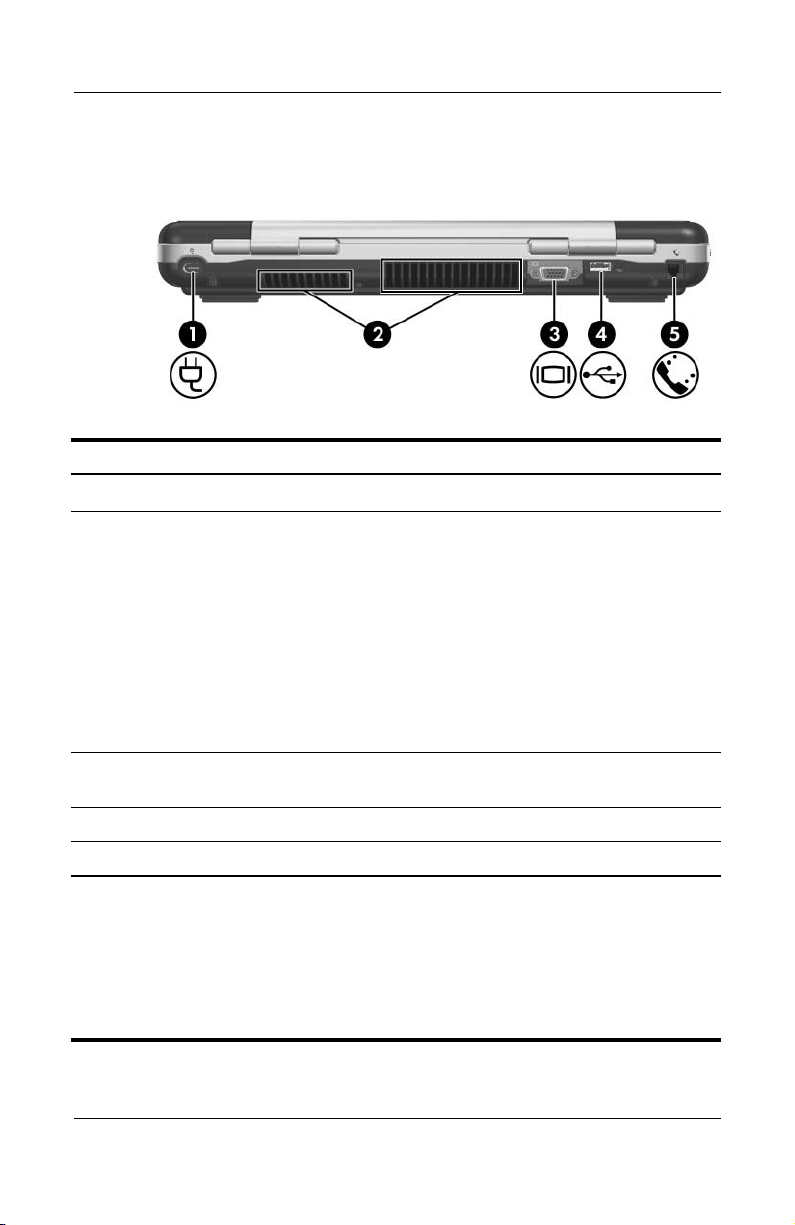
Identificación de componentes
Componentes de la parte posterior
Componente Descripción
Conector de alimentación Conecta el cable del adaptador de CA.
1
2 Conductos de ventilación (2)* Sirve para refrigerar los componentes
internos.
Para evitar el sobrecalentamiento,
Ä
no obstruya los conductos de
ventilación. Evite que una superficie
dura, como una impresora, o una
superficie blanda, como cojines,
alfombras gruesas o prendas
de ropa, bloqueen la circulación
del aire.
3 Puerto de monitor externo Conecta un monitor VGA o un proyector
opcionales.
4 Puerto USB
†
Conecta un dispositivo USB opcional.
5 Conector RJ-11 (módem) Conecta el cable de módem.
*El ordenador portátil tiene cinco conductos de ventilación. Otro de estos
conductos de ventilación puede verse en la parte lateral derecha del ordenador
portátil. En la parte inferior del ordenador portátil pueden verse todos los
conductos de ventilación.
†
El ordenador portátil tiene cuatro puertos USB. Los otros puertos USB se
encuentran en las partes lateral derecha y lateral izquierda del ordenador
portátil.
1–10 Guía de hardware y software
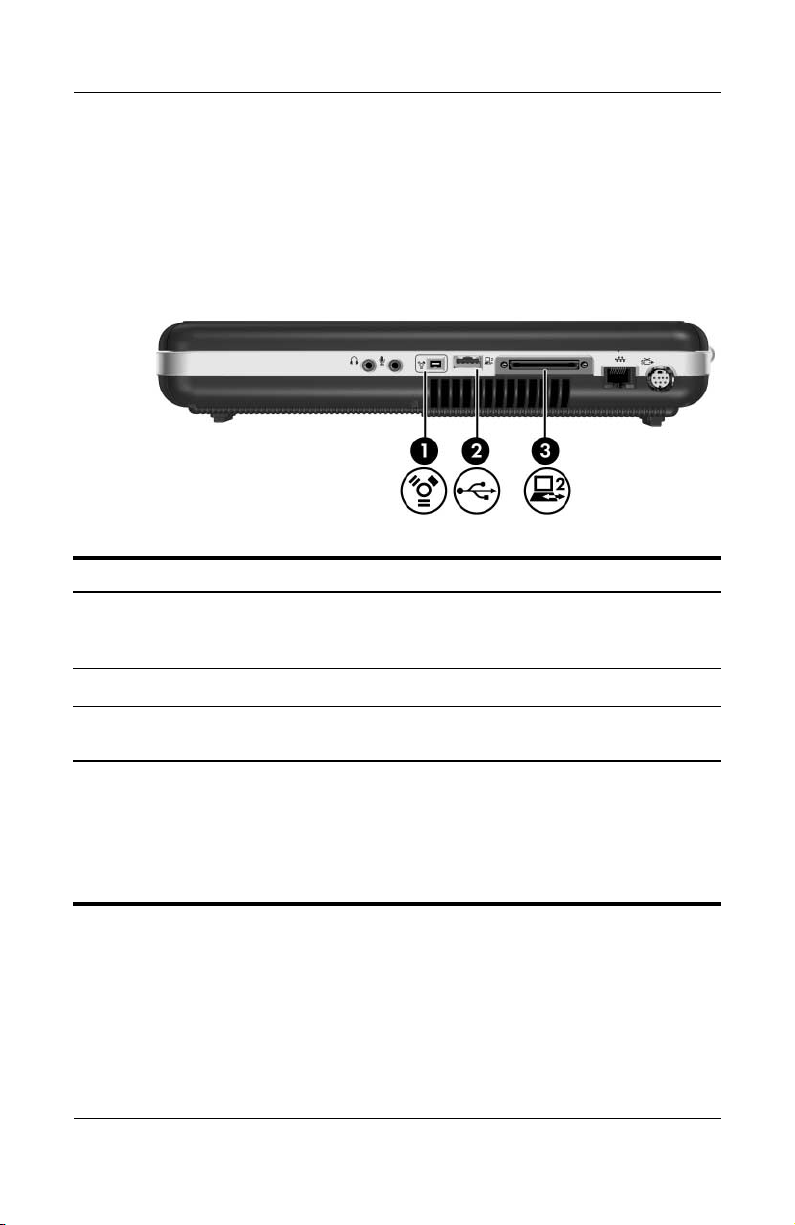
Identificación de componentes
Componentes de la parte lateral derecha
Puertos
Componente Descripción
Puerto 1394 (sólo en
1
determinados modelos)
Puerto USB* Conecta un dispositivo USB opcional.
2
Puerto de expansión 2
3
*El ordenador portátil tiene cuatro puertos USB. Los otros puertos USB se
encuentran en las partes lateral izquierda y posterior del ordenador portátil.
†
El ordenador portátil sólo tiene un puerto de expansión. El término
expansión 2
sobre las señales del puerto de expansión, consulte la sección "Señales de
entrada y salida del puerto de expansión 2" del capítulo 17, "Especificaciones".
Guía de hardware y software 1–11
describe el tipo de puerto de expansión. Para obtener información
Conecta un dispositivo 1394a opcional, como
por ejemplo un escáner, una cámara de fotos
digital o una cámara de vídeo digital.
†
Conecta el ordenador portátil a un dispositivo
de acoplamiento opcional.
puerto de
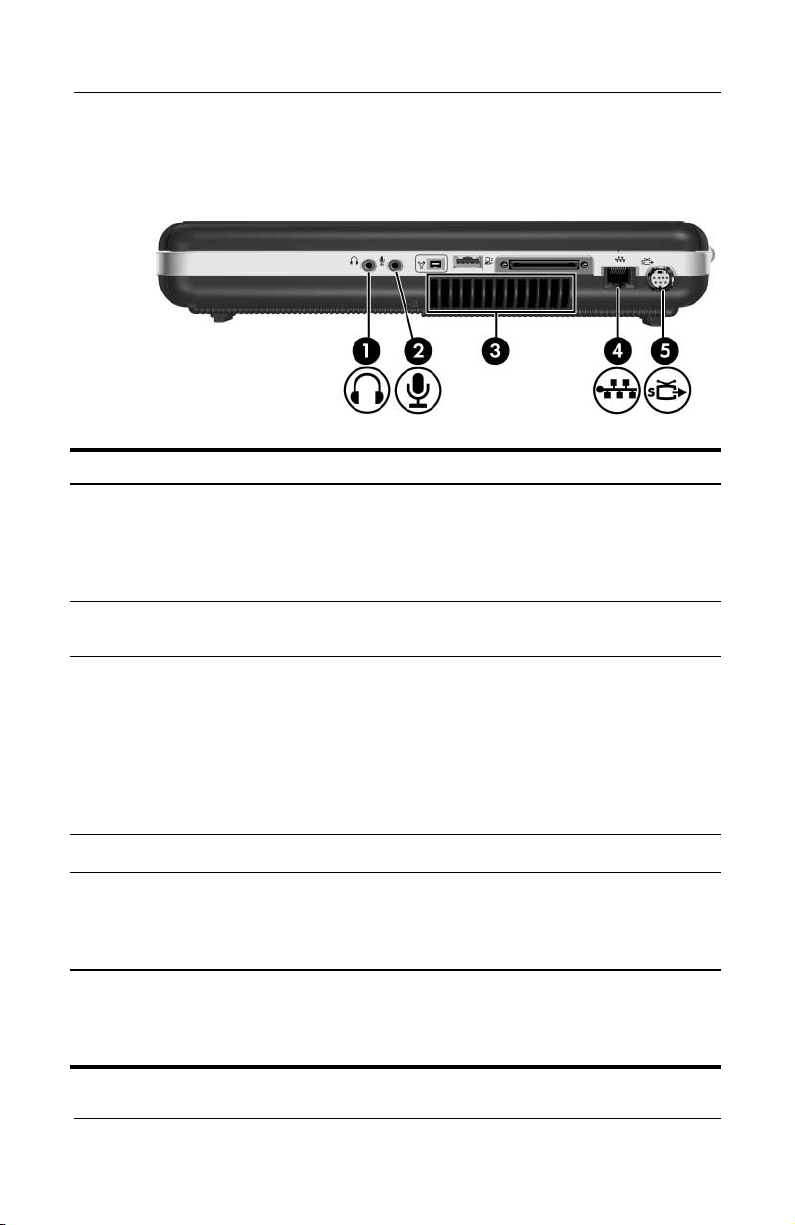
Identificación de componentes
Conectores y conductos de ventilación
Componente Descripción
Conector de salida
1
de audio (auriculares)
Conector de entrada
2
de audio (micrófono)
Conducto
3
de ventilación*
Conector RJ-45 (red) Conecta un cable de red opcional.
4
Conector de salida
5
de S-Video
*El ordenador portátil tiene cinco conductos de ventilación. Dos de estos
conductos de ventilación pueden verse en la parte posterior del ordenador
portátil. En la parte inferior del ordenador portátil pueden verse todos
los conductos de ventilación.
Conecta auriculares o altavoces estéreo
opcionales. También sirve para conectar
la función de audio de un dispositivo de audio/
vídeo, como por ejemplo un televisor
o un reproductor de vídeo.
Conecta un micrófono monoaural opcional
(un solo canal).
Sirve para refrigerar los componentes internos.
Para evitar el sobrecalentamiento, no
Ä
obstruya los conductos de ventilación.
Evite que una superficie dura, como una
impresora, o una superficie blanda, como
cojines, alfombras gruesas o prendas de
ropa, bloqueen la circulación del aire.
Conecta un dispositivo de S-Video opcional,
como por ejemplo un televisor, un reproductor
de vídeo, una cámara de vídeo, un proyector
o una tarjeta de captura de vídeo.
1–12 Guía de hardware y software
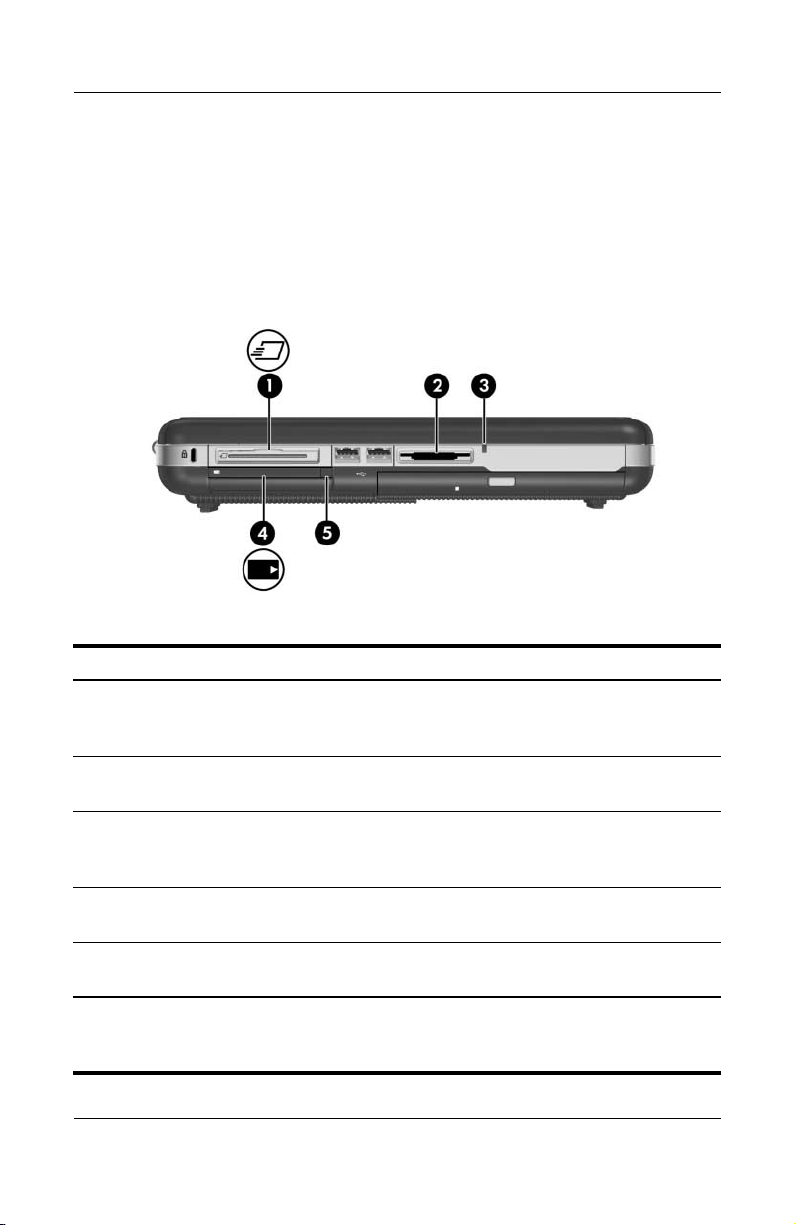
Identificación de componentes
Componentes de la parte lateral izquierda
Componentes para tarjetas externas
Componente Descripción
Ranura para ExpressCard
1
(sólo en determinados
modelos)
2 Lector de memoria (sólo
en determinados modelos)
3 Indicador luminoso del lector
de memoria (sólo en
determinados modelos)
Admite una tarjeta ExpressCard opcional.
Admite una tarjeta de memoria digital
opcional.*
Encendido: se está intentando acceder
a una tarjeta de memoria digital opcional.*
4 Ranura para PC Card Admite una PC Card opcional de tipo I y II
de 32 bits (CardBus) o de 16 bits.
5 Botón de expulsión de PC
Card
*Esta ranura admite la mayoría de las tarjetas de memoria digital. Por ejemplo,
puede utilizar una tarjeta de memoria Secure Digital (SD), Memory Stick,
Memory Stick Pro, xD-Picture, MultiMedia Card o SmartMedia (SM).
Guía de hardware y software 1–13
Expulsa una PC Card opcional de
su ranura.

Identificación de componentes
Ranura para cable de seguridad, puertos y compartimientos
Componente Descripción
Ranura para cable
1
de seguridad
Puertos USB (2)* Conectan un dispositivo USB opcional.
2
Unidad óptica
3
†
Conecta un cable de seguridad opcional
al ordenador portátil.
Las soluciones de seguridad actúan como
✎
medida disuasoria. No impiden el robo ni
la manipulación no deseada del producto.
Admite un disco óptico.
Botón de liberación
4
de la unidad óptica
*El ordenador portátil tiene cuatro puertos USB. Los otros puertos USB se
encuentran en las partes lateral derecha y posterior del ordenador portátil.
†
El tipo de unidad óptica, como por ejemplo una unidad de DVD-ROM, una
unidad combinada de DVD/CD-RW o una unidad combinada de DVD±RW
y CD-RW, varía según el modelo de ordenador portátil.
1–14 Guía de hardware y software
Abre la bandeja del soporte de la unidad óptica
cuando se dispone de alimentación.
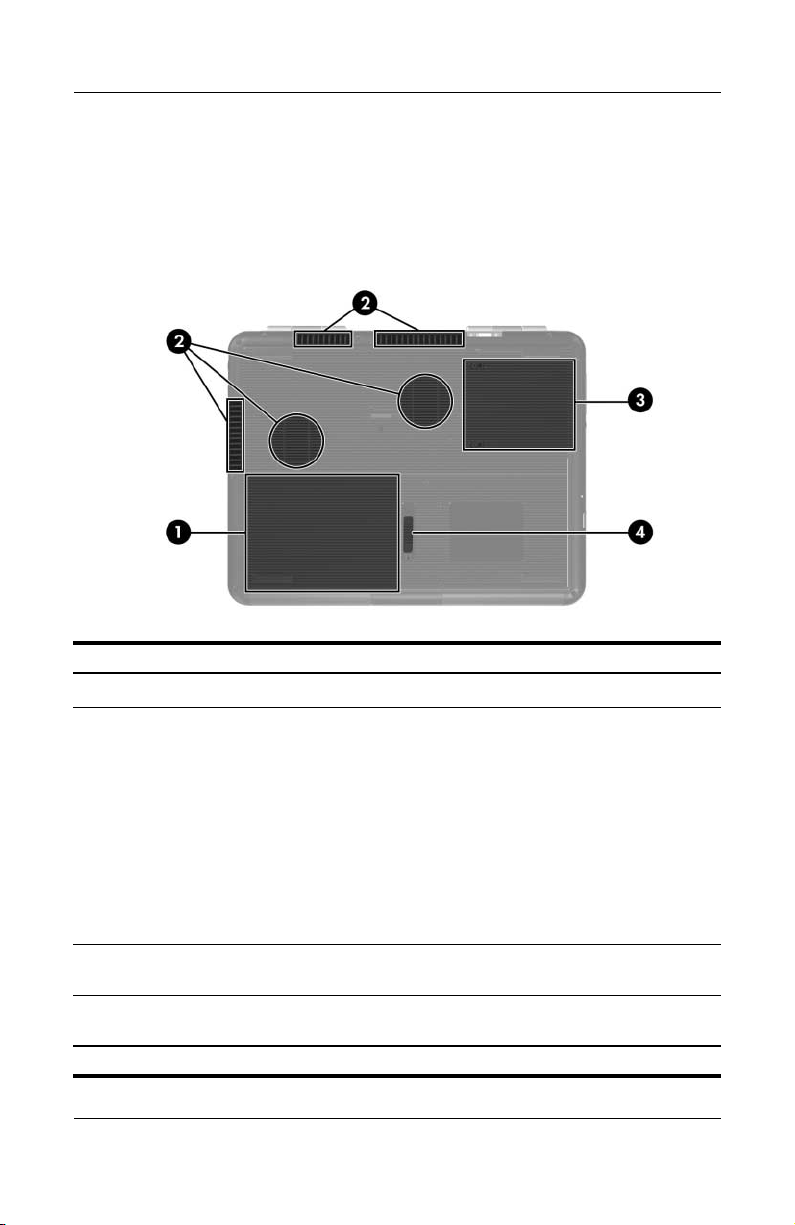
Identificación de componentes
Componentes de la parte inferior
Compartimientos y conductos de ventilación
Componente Descripción
Compartimiento de la batería Aloja una batería.*
1
Conductos de ventilación (5) Permiten la circulación del aire para
2
refrigerar los componentes internos.
Para evitar el sobrecalentamiento,
Ä
no obstruya los conductos
de ventilación. Evite que una
superficie dura, como una
impresora, o una superficie
blanda, como cojines, alfombras
gruesas o prendas de ropa,
bloqueen la circulación del aire.
Compartimiento de la unidad
3
de disco duro
Pestillo de liberación
4
de la batería
*Las baterías varían según el modelo de ordenador portátil.
Guía de hardware y software 1–15
Contiene la unidad de disco duro
principal.
Libera la batería de su compartimiento.

Identificación de componentes
Compartimiento del módulo de expansión de memoria
Componente Descripción
Compartimiento del módulo
de expansión de memoria
*El ordenador portátil tiene dos ranuras de módulo de memoria. Para obtener
más información sobre la memoria, consulte el capítulo 8, "Módulos de
memoria".
1–16 Guía de hardware y software
Contiene una ranura de módulo de memoria.
Tal como se envía de fábrica, esta ranura
puede estar vacía o bien contener un módulo
de memoria sustituible.
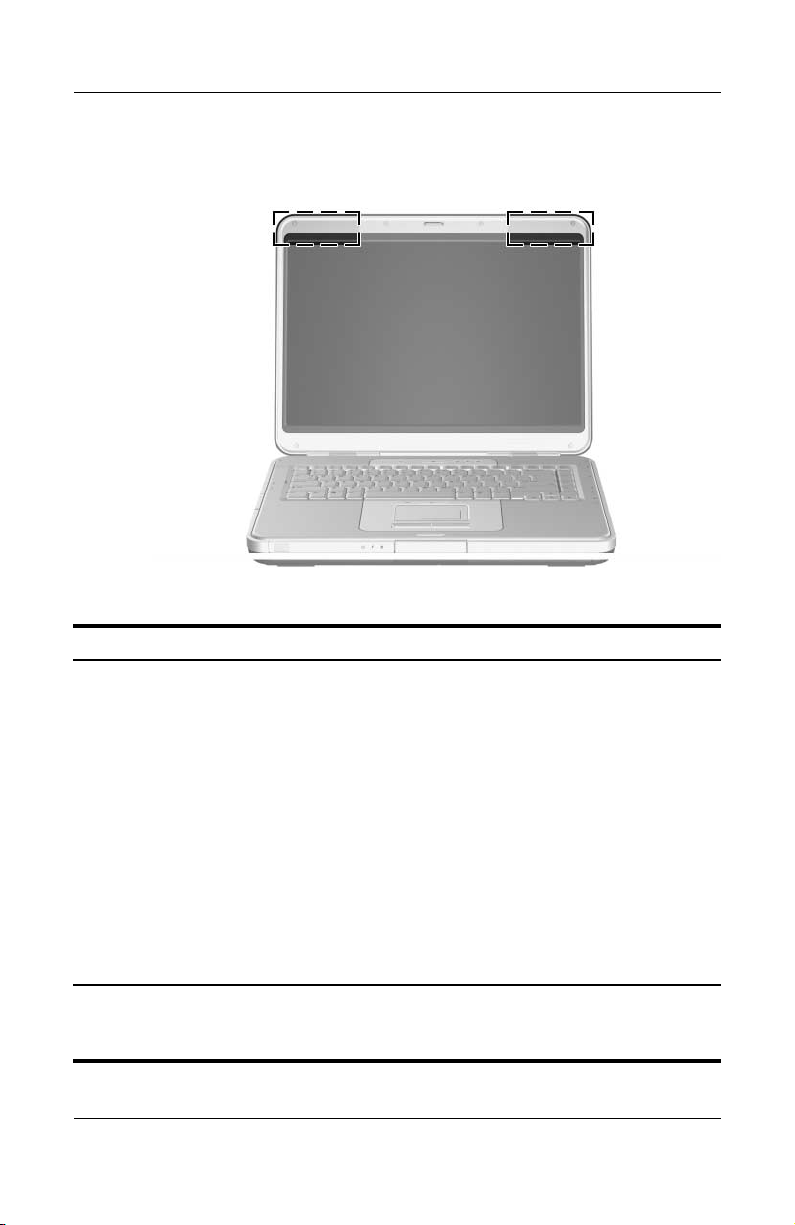
Antenas inalámbricas
Componentes Descripción
Identificación de componentes
Antenas (2)* Envían y reciben señales de dispositivos inalámbricos.
Exposición a radiación de radiofrecuencias.
Å
Las emisiones de este dispositivo están por debajo
de los límites de emisión de radiofrecuencias de
la Comisión Federal de Comunicaciones (FCC).
Sin embargo, el usuario debe utilizar el dispositivo
procurando mantener el mínimo contacto con el
mismo durante el funcionamiento normal.
Para evitar la posibilidad de superar los límites
de exposición a radiofrecuencias de la FCC,
el usuario no debe aproximarse a menos de 20 cm
de las antenas durante el funcionamiento normal,
incluso cuando la pantalla del ordenador portátil
esté cerrada.
*Las antenas no se ven desde fuera del ordenador portátil. Para evitar
problemas de transmisión, mantenga el entorno de las antenas libre
de obstáculos.
Guía de hardware y software 1–17
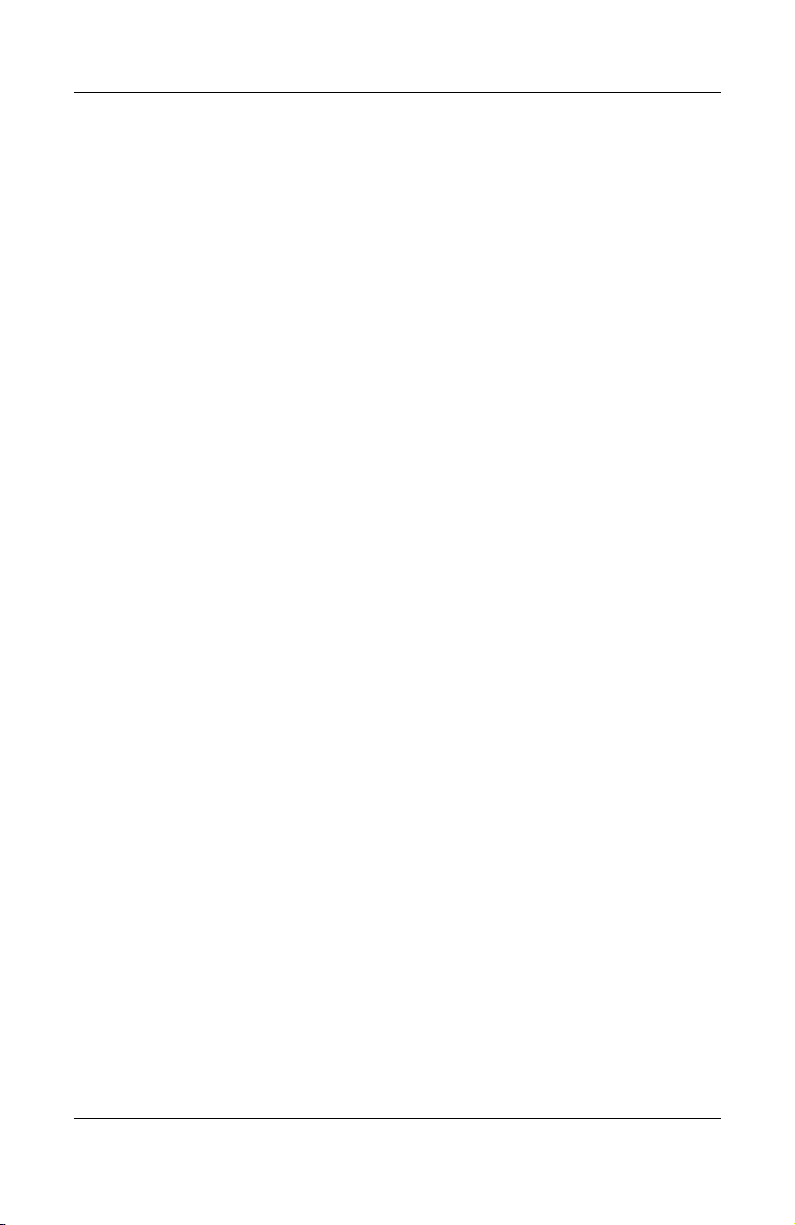
Identificación de componentes
Componentes de hardware adicionales
Los componentes incluidos con el ordenador portátil varían
según la región, el país, el modelo y el hardware opcional
que haya adquirido. En las secciones siguientes se identifican
los componentes externos estándar incluidos con la mayoría
de los modelos de ordenador portátil.
1–18 Guía de hardware y software
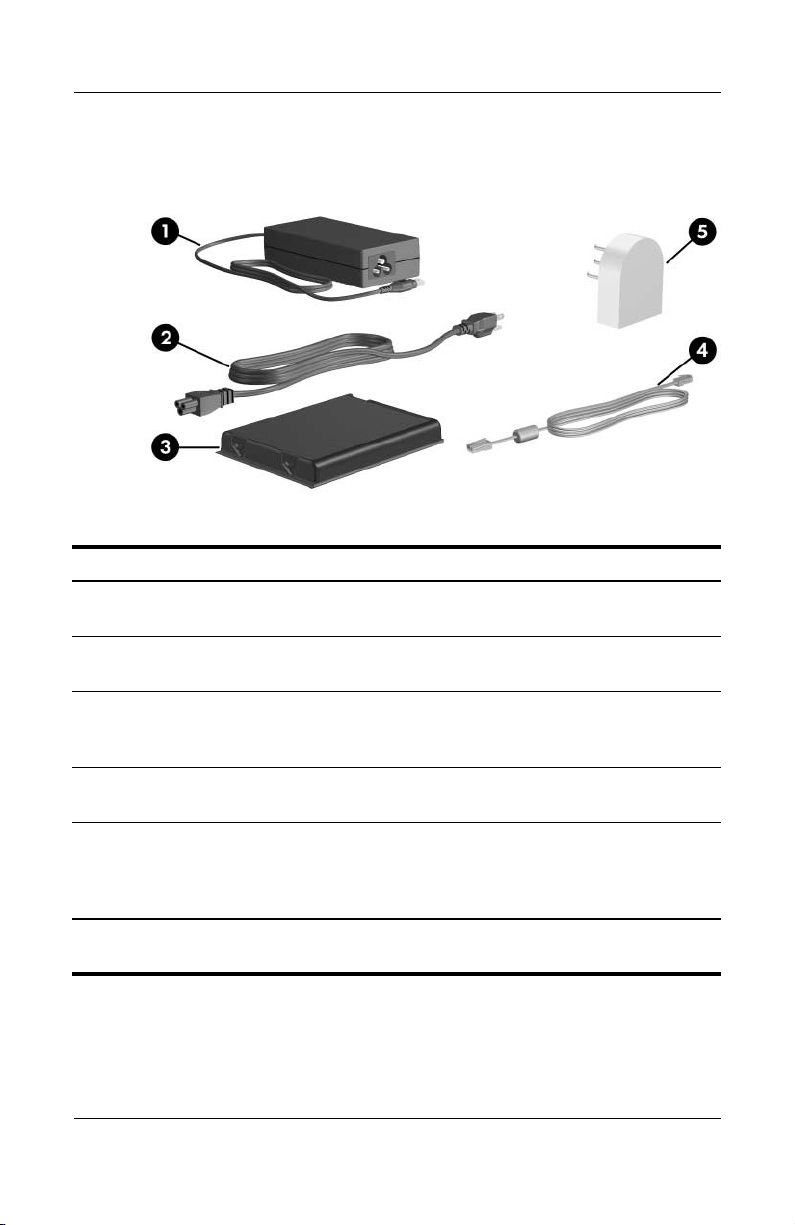
Identificación de componentes
Hardware de alimentación y de módem
Componente Descripción
Adaptador de CA* Convierte la alimentación de CA en alimentación
1
Cable de
2
alimentación*
de CC.
Conecta un adaptador de CA a una toma eléctrica
de CA.
Batería* Suministra alimentación al ordenador portátil
3
Cable de módem* Conecta el módem a un conector telefónico RJ-11
4
Adaptador de módem
5
específico del país
(se incluye según
la región)*
*El aspecto de todos los componentes descritos en esta tabla varía según
la región, el país o el modelo de ordenador portátil.
Guía de hardware y software 1–19
cuando éste no está conectado a la alimentación
externa.
o a un adaptador de módem específico del país.
Adapta el cable de módem a un conector
telefónico que no sea RJ-11.
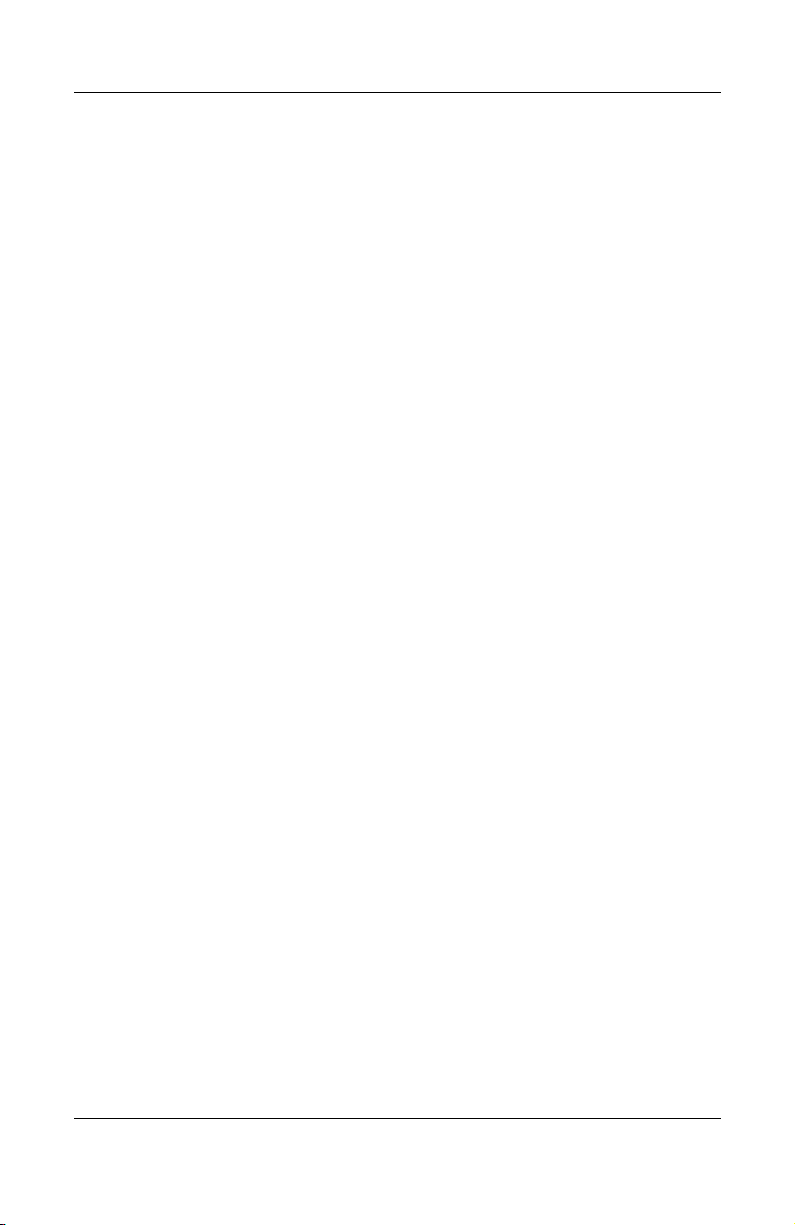
Identificación de componentes
Discos ópticos
El software de los discos ópticos, como los CD o los DVD,
está incluido en todos los modelos de ordenador portátil.
■ La bolsa "Necesario para la configuración" contiene discos
con software que no está preinstalado en el ordenador
portátil. Según cómo tenga previsto utilizar el ordenador
portátil, deberá instalar algunas de estas aplicaciones o
todas ellas. Puede instalar este software cuando lo desee.
■ La bolsa "Guardar para futuros usos" contiene discos
de recuperación para el software que está preinstalado
o precargado en el ordenador portátil. Los discos de
recuperación se incluyen por si un día necesita reparar
o reinstalar el software preinstalado o precargado.
❏ El software de recuperación del sistema operativo
y el software de recuperación de controladores se
incluyen con todos los modelos de ordenador portátil.
❏ El software de recuperación de aplicaciones sólo se
incluye con determinados modelos.
Si con el ordenador portátil se incluye un disco de actualizaciones
del sistema operativo, se recomienda instalar las actualizaciones
inmediatamente. Para obtener instrucciones y más información
sobre las actualizaciones de software, consulte la sección
"Actualizaciones de seguridad críticas para Windows XP"
del capítulo 12, "Seguridad".
Para obtener información sobre cómo instalar aplicaciones,
consulte la sección "Instalación de aplicaciones desde un disco"
del capítulo 4, "Funciones multimedia".
Para obtener información sobre cómo utilizar el software de
recuperación, consulte la sección "Recuperación del sistema"
del capítulo 14, "Actualizaciones y recuperaciones de software".
1–20 Guía de hardware y software
